Page 1

Guía del usuario
LASERJET ENTERPRISE M806
M806x+M806dn
Page 2
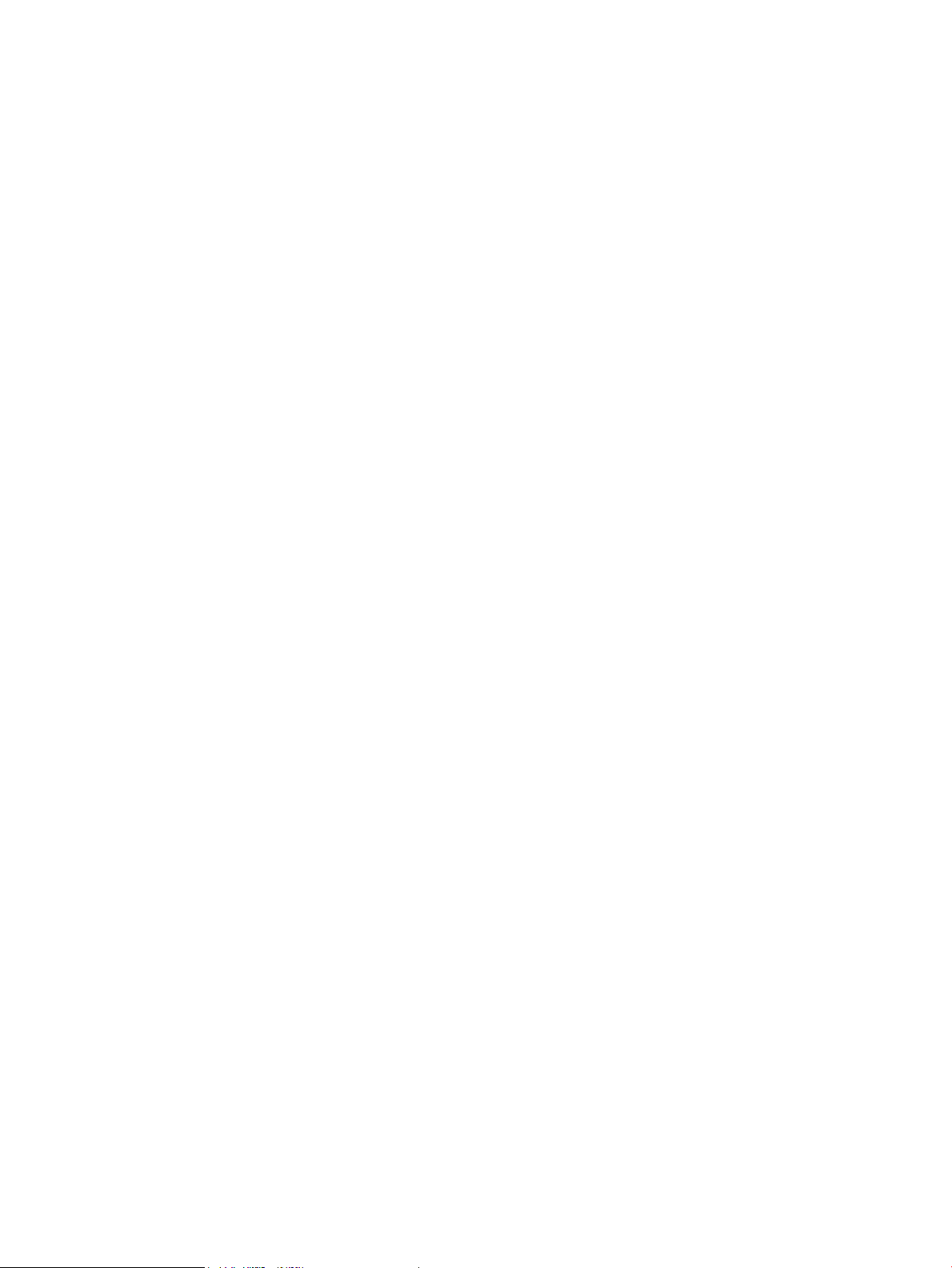
Page 3
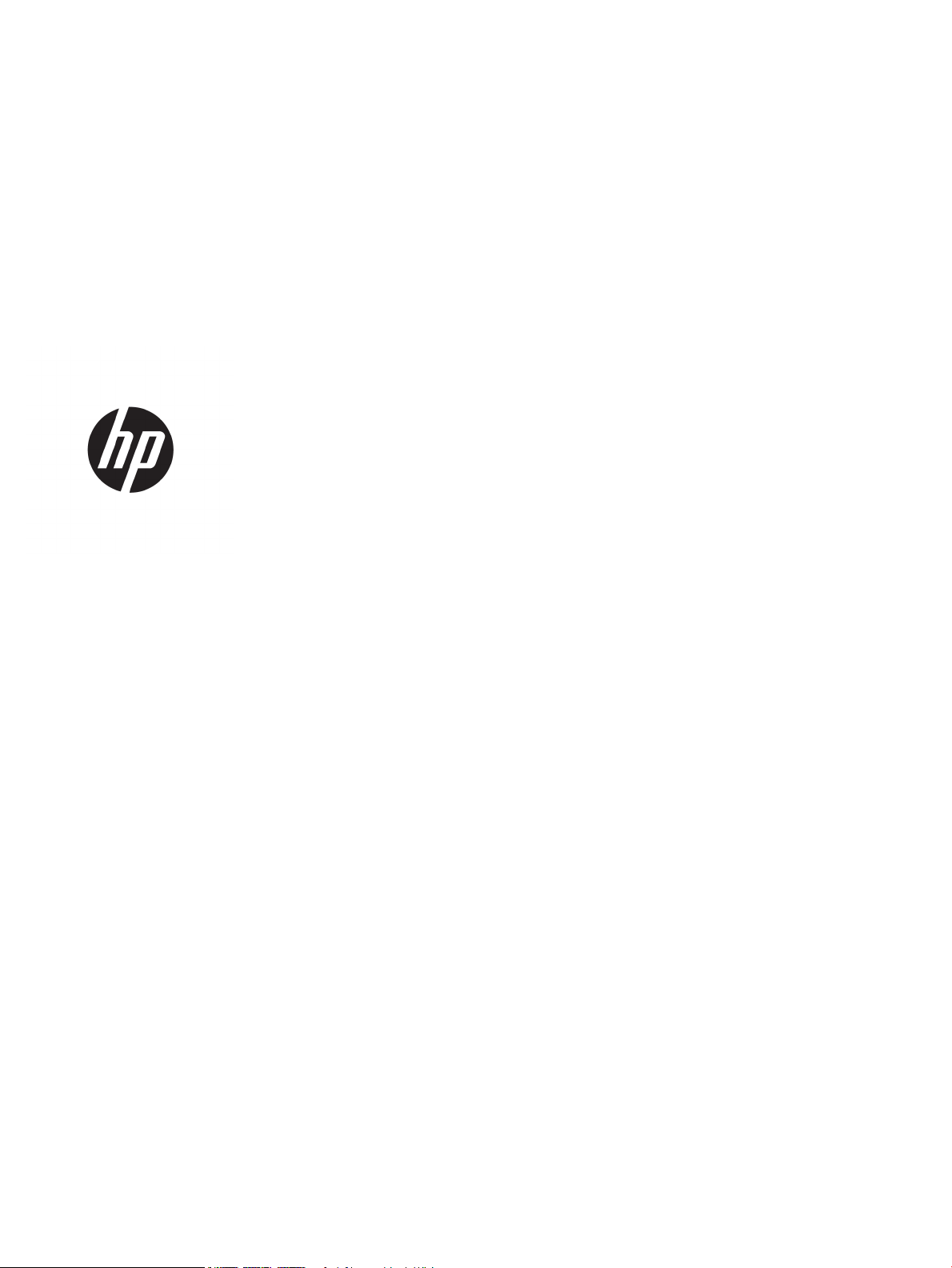
HP LaserJet Enterprise M806
Guía del usuario
Page 4
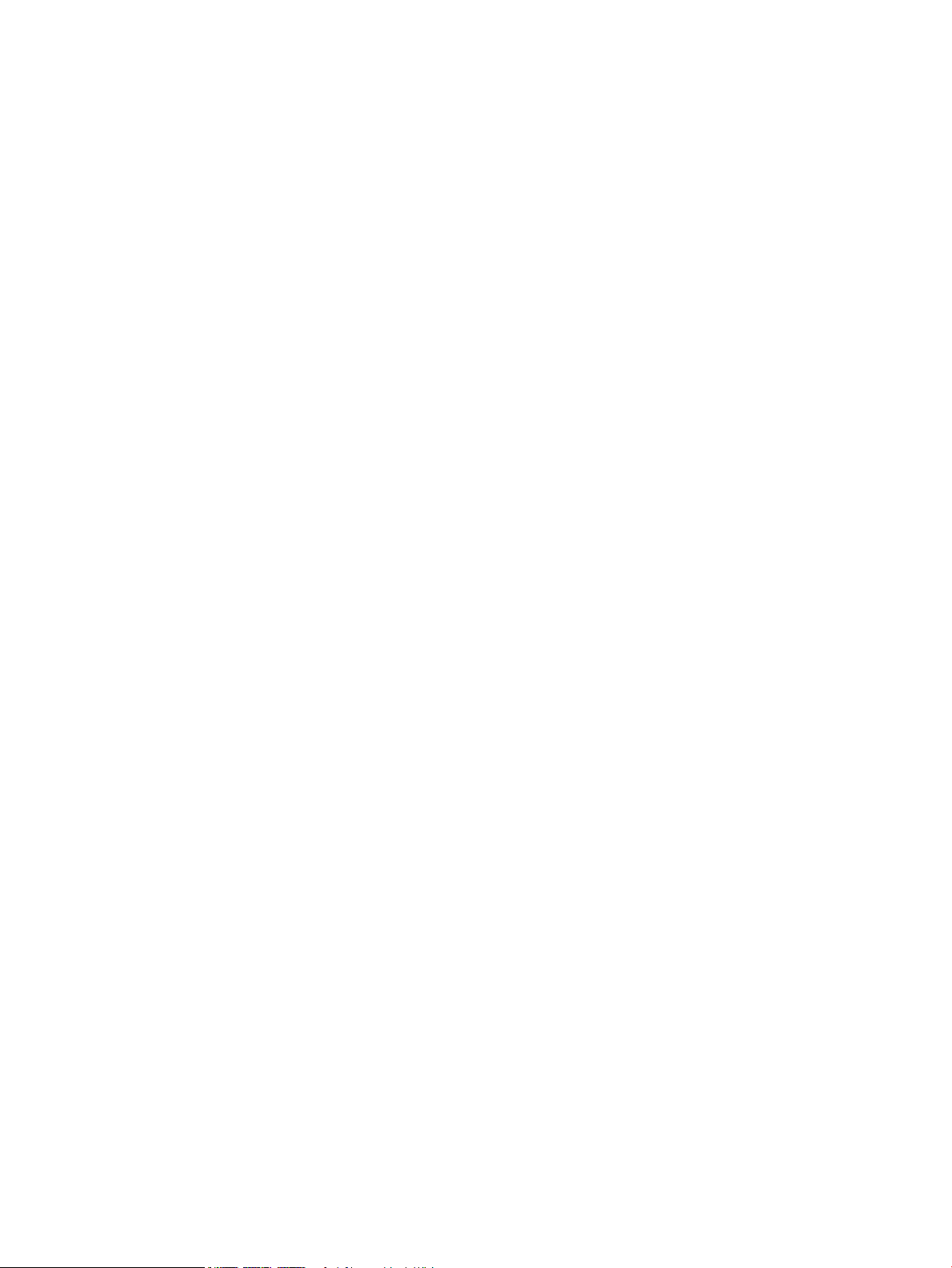
Derechos de copyright y licencia
Avisos de marcas comerciales
© Copyright 2017 HP Development Company,
L.P.
Prohibida la reproducción, adaptación o
traducción sin autorización previa y por escrito,
salvo lo permitido por las leyes de propiedad
intelectual (copyright).
La información contenida en este documento
está sujeta a cambios sin previo aviso.
Las únicas garantías de los productos y servicios
HP se detallan en las declaraciones de garantía
expresas que acompañan a dichos productos y
servicios. Ninguna información contenida en
este documento debe considerarse como una
garantía adicional. HP no será responsable de
los errores u omisiones técnicos o editoriales
contenidos en este documento.
Edition 2, 8/2017
Adobe®, Adobe Photoshop®, Acrobat® y
PostScript
®
son marcas comerciales de Adobe
Systems Incorporated.
Apple y el logotipo de Apple son marcas
comerciales de Apple Computer, Inc. registradas
en EE. UU. y otros países/regiones. iPod es una
marca comercial de Apple Computer, Inc. iPod
sólo puede utilizarse para realizar copias legales
de contenidos o con autorización del propietario
de los derechos. No piratees música.
Microsoft®, Windows®, Windows® XP y Windows
Vista® son marcas comerciales registradas en
EE.UU. de Microsoft Corporation.
UNIX® es una marca comercial registrada de The
Open Group.
Page 5
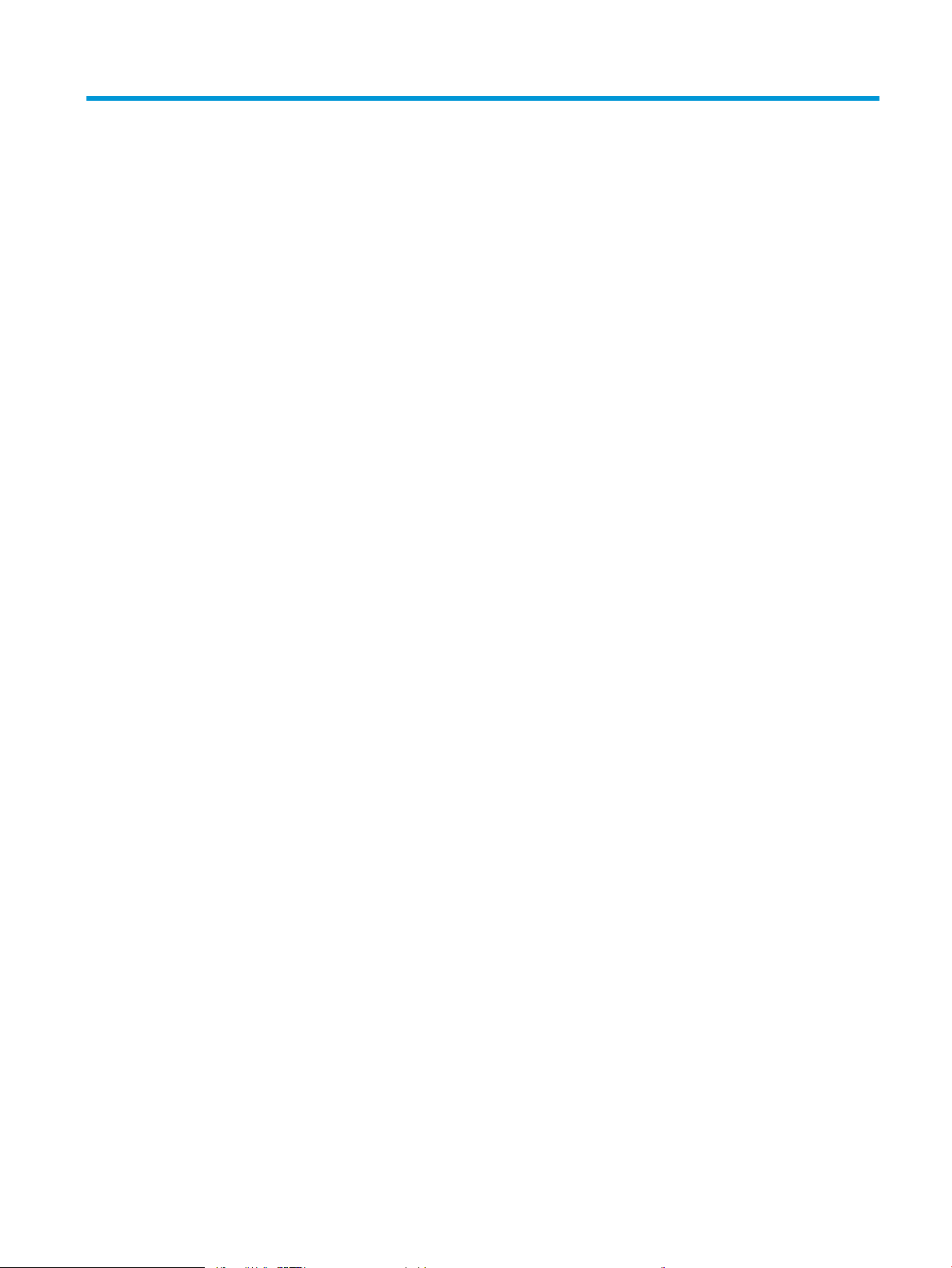
Tabla de contenido
1 Introducción al producto .......................................................................................................................................................................... 1
Comparación de productos ..................................................................................................................................................... 2
Vistas del producto ................................................................................................................................................................... 3
Vista frontal del producto ................................................................................................................................... 4
Vista posterior del producto ............................................................................................................................... 5
Puertos de interfaz .............................................................................................................................................. 6
Vista del panel de control ................................................................................................................................... 6
Vistas de los accesorios acabados ......................................................................................................................................... 9
Grapadora/apiladora ........................................................................................................................................... 9
Grapadora/apiladora con perforador ............................................................................................................. 10
Accesorio para realizar folletos ....................................................................................................................... 11
Conguración del hardware e instalación del software del producto ........................................................................... 12
2 Bandejas de papel .................................................................................................................................................................................. 13
Conguración de las bandejas para el tipo y tamaño de papel ...................................................................................... 14
Conguración de una bandeja al cargar el papel ......................................................................................... 14
Conguración de una bandeja para que coincida con los ajustes del trabajo de impresión ................. 14
Conguración de una bandeja mediante el panel de control ..................................................................... 14
Carga de la bandeja 1 ............................................................................................................................................................ 15
Carga de la bandeja 2 y la bandeja 3 .................................................................................................................................. 19
Carga de la bandeja 4 y la bandeja 5 .................................................................................................................................. 23
Conguración de la ubicación de grapado predeterminado ........................................................................................... 25
Conguración de la ubicación predeterminada del perforador ...................................................................................... 25
3 Piezas, consumibles y accesorios ........................................................................................................................................................ 27
Pedido de piezas, accesorios y consumibles ..................................................................................................................... 28
Pedidos ................................................................................................................................................................ 28
Piezas y consumibles ........................................................................................................................................ 28
Accesorios ........................................................................................................................................................... 30
Sustitución del cartucho de tóner ....................................................................................................................................... 31
ESWW iii
Page 6
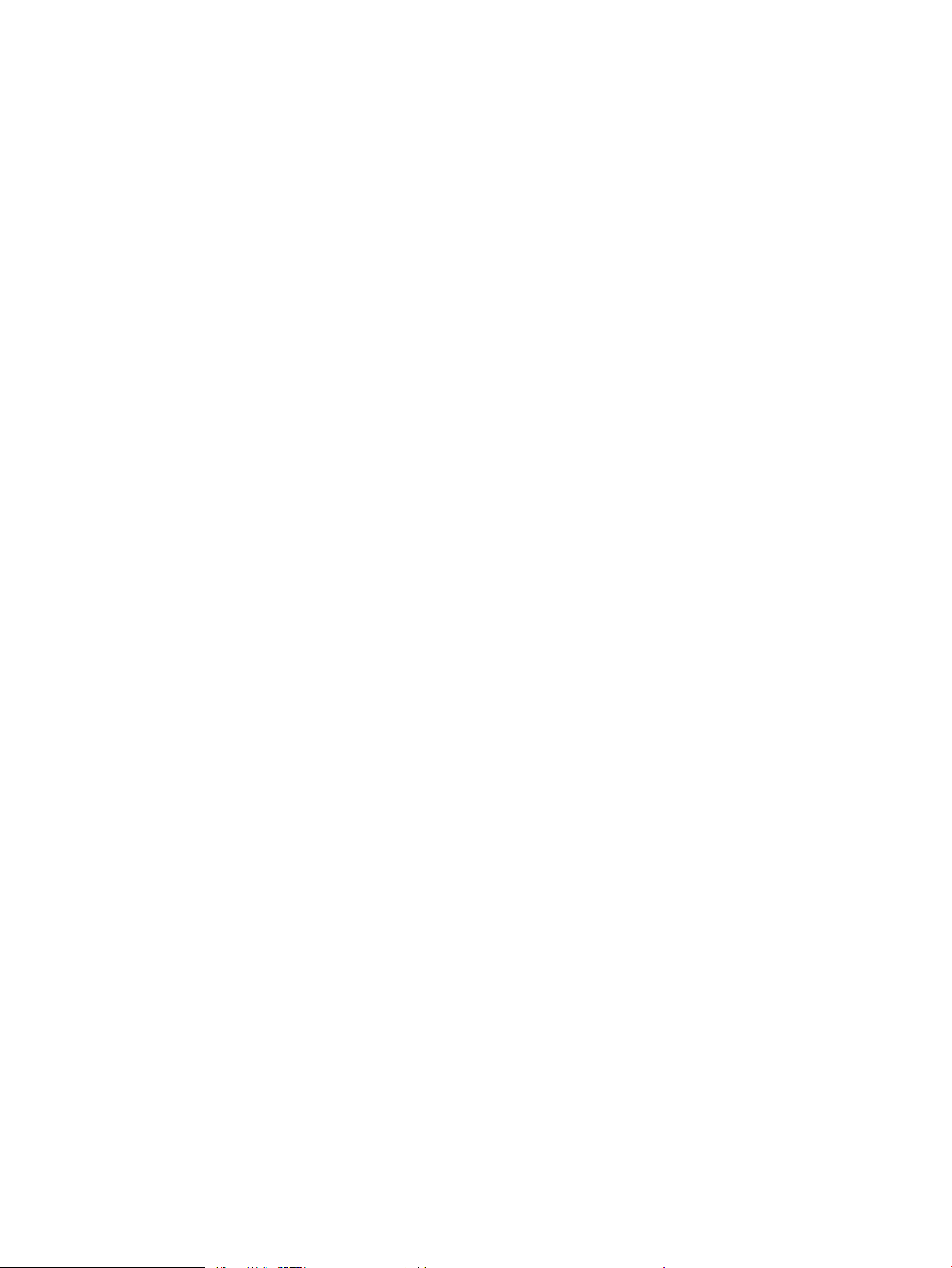
4 Impresión ................................................................................................................................................................................................. 35
Tareas de impresión (Windows) ........................................................................................................................................... 36
Cómo imprimir (Windows) ................................................................................................................................ 36
Impresión automática en ambas caras (Windows) ...................................................................................... 37
Impresión manual en ambas caras (Windows) ............................................................................................. 39
Impresión de varias páginas por hoja (Windows) ......................................................................................... 41
Selección del tipo de papel (Windows) ........................................................................................................... 43
Tareas de impresión (Mac OS X) ........................................................................................................................................... 46
Cómo imprimir (Mac OS X) ............................................................................................................................... 46
Impresión automática en ambas caras (Mac OS X) ...................................................................................... 46
Impresión manual en ambas caras (Mac OS X) ............................................................................................. 46
Impresión de varias páginas por hoja (Mac OS X) ........................................................................................ 47
Selección del tipo de papel (Mac OS X) ........................................................................................................... 47
Almacenamiento de trabajos de impresión en el producto ............................................................................................ 48
Creación de un trabajo almacenado (Windows) ........................................................................................... 48
Creación de un trabajo almacenado (Mac OS X) ........................................................................................... 50
Impresión de un trabajo almacenado ............................................................................................................ 51
Eliminación de un trabajo almacenado .......................................................................................................... 51
Impresión móvil ...................................................................................................................................................................... 52
HP ePrint ............................................................................................................................................................. 52
Software HP ePrint ............................................................................................................................................ 52
AirPrint ................................................................................................................................................................. 53
Impresión desde el puerto USB ........................................................................................................................................... 54
Activación del puerto USB para la impresión ................................................................................................ 54
Impresión de documentos USB ....................................................................................................................... 54
5 Gestión del producto .............................................................................................................................................................................. 55
Servidor web incorporado de HP ......................................................................................................................................... 56
Acceso al servidor web incorporado de HP (EWS) ........................................................................................ 56
HP Utility para Mac OS X ........................................................................................................................................................ 57
Cómo abrir HP Utility ......................................................................................................................................... 57
Características de HP Utility ............................................................................................................................. 57
Uso del software HP Web Jetadmin .................................................................................................................................... 59
Conguraciones de ahorro ................................................................................................................................................... 60
Impresión con EconoMode ............................................................................................................................... 60
Conguración del modo de reposo ................................................................................................................ 60
Conguración del programa de reposo ......................................................................................................... 61
Características de seguridad del producto ......................................................................................................................... 62
Notas sobre seguridad ..................................................................................................................................... 62
Seguridad IP ....................................................................................................................................................... 62
Inicio de sesión en el producto ........................................................................................................................ 62
iv ESWW
Page 7
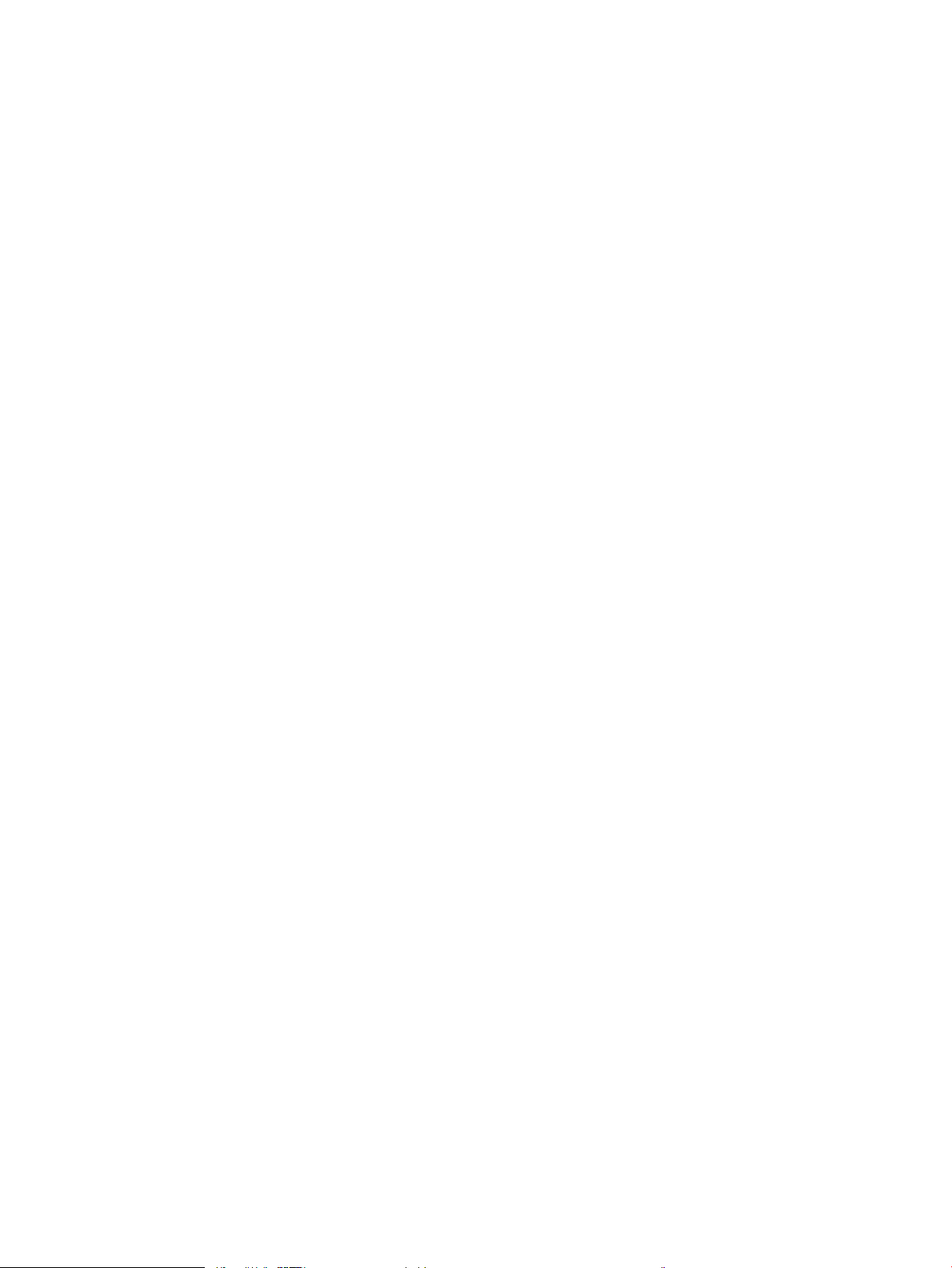
Asignación de una contraseña de sistema .................................................................................................... 62
Soporte para el cifrado: Disco duro seguro de alto rendimiento de HP .................................................... 63
Actualizaciones de software y rmware ............................................................................................................................ 64
6 Solución de problemas .......................................................................................................................................................................... 65
Restablecimiento de los valores predeterminados de fábrica ........................................................................................ 66
Sistema de ayuda del panel de control .............................................................................................................................. 67
En el panel de control de la impresora se muestra el mensaje "Cartucho bajo" o "Cartucho muy bajo" ................. 68
Cambio de la conguración "Muy bajo" .......................................................................................................... 68
Para productos con función de fax ............................................................................................ 68
Pida consumibles ............................................................................................................................................... 69
El producto no recoge el papel o se producen errores de alimentación ....................................................................... 70
El producto no recoge papel ............................................................................................................................ 70
El producto recoge varias hojas de papel ...................................................................................................... 70
El alimentador de documentos se atasca, se inclina o toma varias hojas de papel .............................. 70
Eliminar atascos ..................................................................................................................................................................... 72
Navegación automática para eliminar atascos ............................................................................................. 72
Atascos de papel frecuentes o que se repiten .............................................................................................. 72
Eliminación de atascos en la puerta frontal .................................................................................................. 73
Eliminación de atascos en la bandeja 1 ......................................................................................................... 76
Eliminación de atascos en la puerta derecha ................................................................................................ 79
Eliminación de atascos en la bandeja 2 o la bandeja 3 ............................................................................... 82
Eliminación de atascos en la bandeja 4 o la bandeja 5 ............................................................................... 84
Eliminación de atascos en la unidad dúplex ................................................................................................. 88
Eliminación de atascos de la puerta izquierda (área del fusor) ................................................................. 93
Eliminación de atascos en el área de la bandeja de salida ......................................................................... 97
Eliminación de atascos de la grapadora/apiladora ...................................................................................... 99
Eliminación de atascos de la grapadora/apiladora ................................................................. 99
Elimine los atascos en las conexiones .................................................................................... 100
Eliminación de atascos de grapas ............................................................................................ 101
Eliminación de atascos de la grapadora/apiladora con perforador ........................................................ 105
Eliminación de atascos de la puerta superior izquierda en la grapadora/apiladora
con perforador ............................................................................................................................ 105
Eliminación atascos en la conexión en la grapadora/apiladora con perforador .............. 108
Eliminación de atascos de grapas ............................................................................................ 112
Eliminación de atascos en el accesorio para realizar folletos .................................................................. 116
Eliminación de atascos en la puerta frontal del accesorio para realizar folletos. ............ 116
Elimine los atascos en las conexiones .................................................................................... 118
Eliminación de atascos de grapas ............................................................................................ 119
Eliminación de atascos de grapas en el accesorio para realizar folletos .......................... 122
Mejora de la calidad de impresión ..................................................................................................................................... 127
ESWW v
Page 8
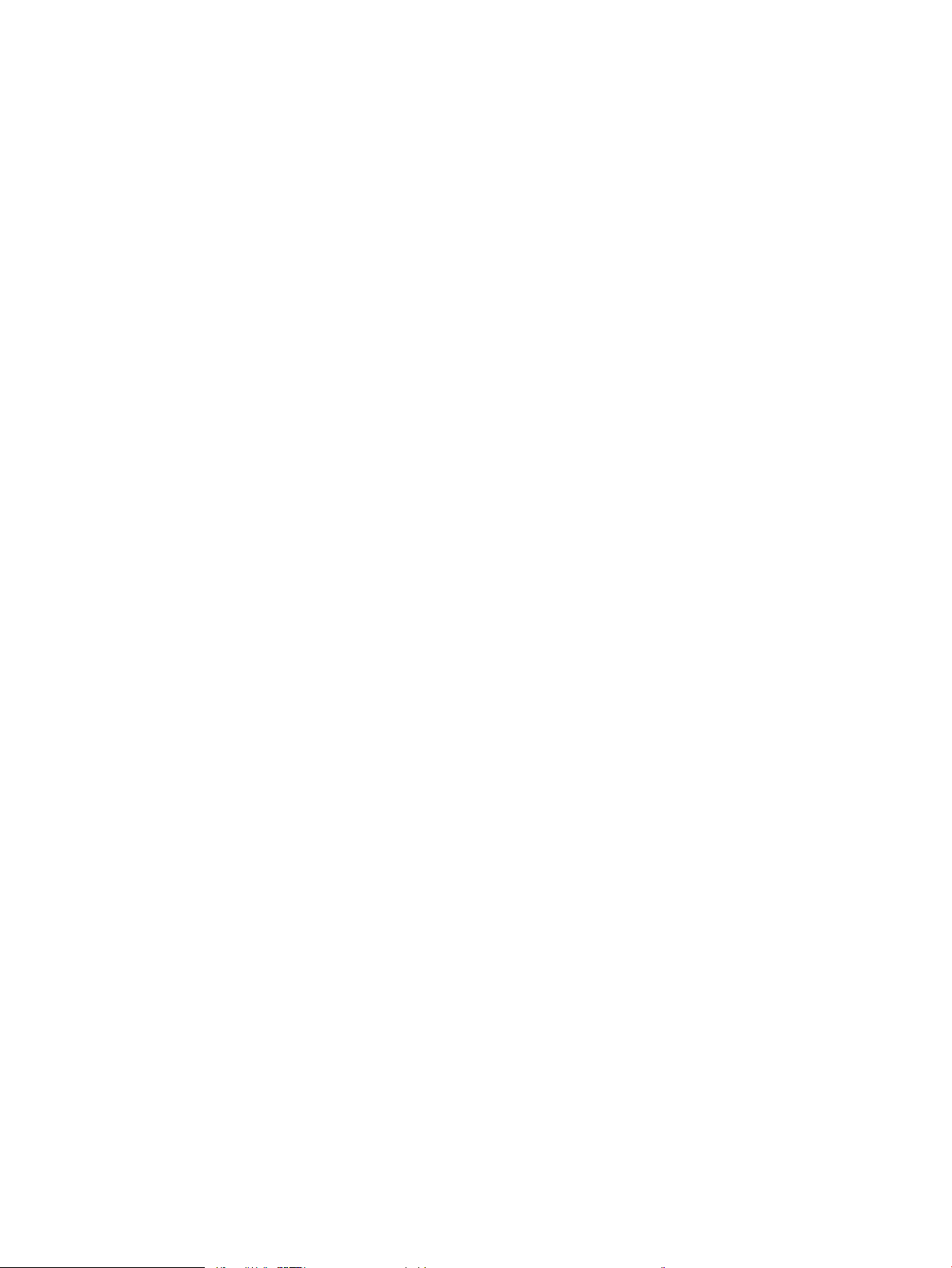
Impresión desde un programa de software diferente .............................................................................. 127
Comprobación de la conguración del tipo de papel para el trabajo de impresión ............................. 127
Comprobación de la conguración del tipo de papel (Windows) ........................................ 127
Comprobación de la conguración del tipo de papel (Mac OS X) ........................................ 128
Comprobación del estado del cartucho de tóner ....................................................................................... 128
Impresión de una página de limpieza .......................................................................................................... 129
Inspección visual del cartucho de tóner ...................................................................................................... 129
Comprobación del papel y el entorno de impresión .................................................................................. 129
Uso de papel conforme a las especicaciones de HP. .......................................................... 129
Comprobación del entorno ....................................................................................................... 130
Comprobación de la conguración de EconoMode .................................................................................... 130
Uso de un controlador de impresión diferente ........................................................................................... 131
Conguración de la alineación de la bandeja individual ............................................................................ 132
Solución de problemas de red cableada .......................................................................................................................... 133
Conexión física deciente .............................................................................................................................. 133
El equipo utiliza la dirección IP incorrecta para el producto ..................................................................... 133
El equipo no puede comunicarse con el producto ..................................................................................... 133
El producto utiliza un enlace y una conguración dúplex incorrectos para la red ................................ 134
Programas de software nuevos pueden estar provocando problemas de compatibilidad ................ 134
El equipo o la estación de trabajo pueden estar mal congurados ........................................................ 134
El producto está desactivado o alguna otra conguración de red es incorrecta .................................. 134
Índice .......................................................................................................................................................................................................... 135
vi ESWW
Page 9
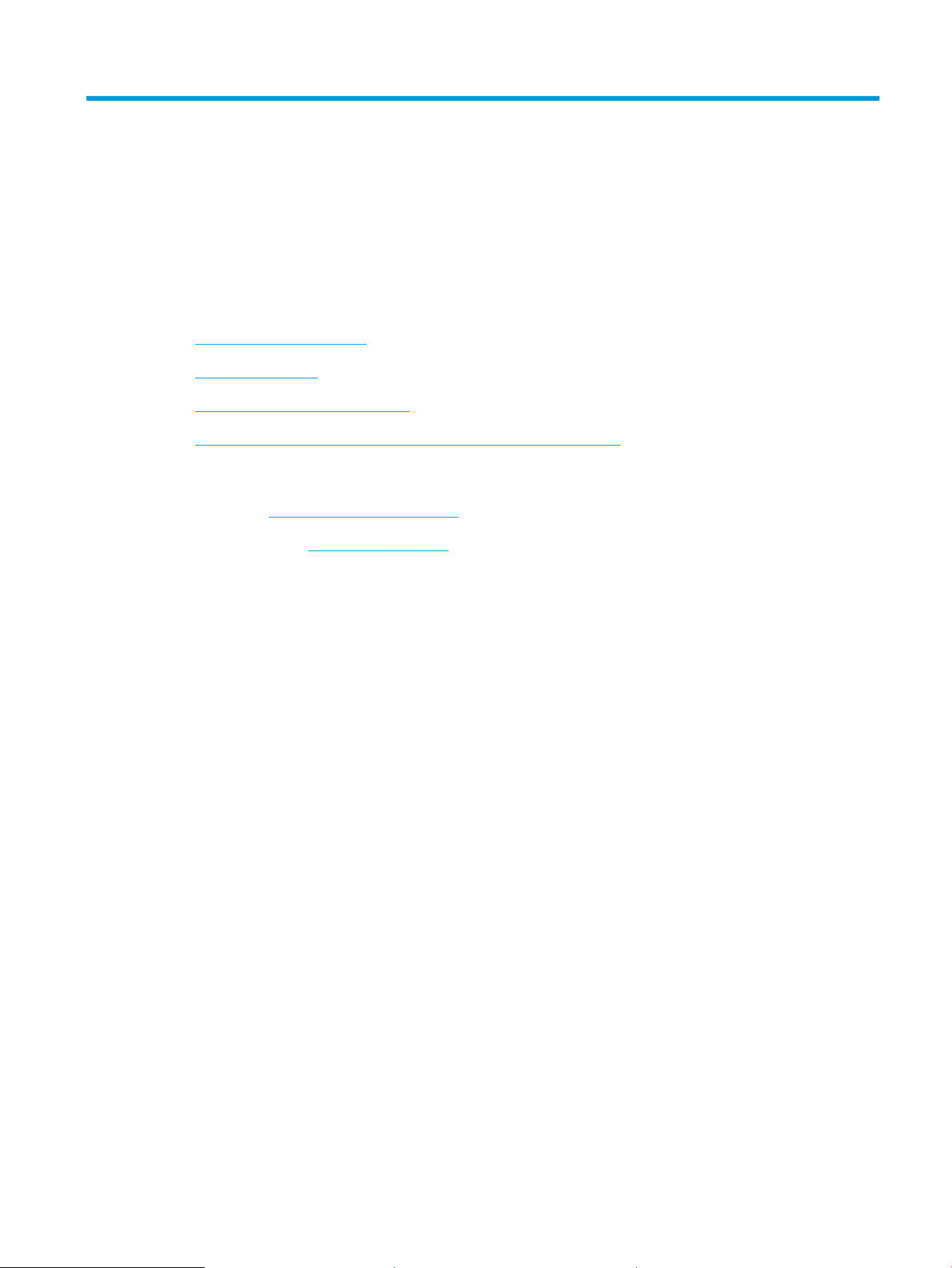
1 Introducción al producto
●
Comparación de productos
●
Vistas del producto
●
Vistas de los accesorios acabados
●
Conguración del hardware e instalación del software del producto
Para obtener más información:
En EE. UU., visite www.hp.com/support/ljM806.
Fuera de EE. UU., visite www.hp.com/support. Seleccione su país/región. Haga clic en Soporte y solución de
problemas del producto. Introduzca el nombre del producto y seleccione Buscar.
La ayuda detallada de HP para su producto incluye la información siguiente:
●
Instalación y conguración
●
Conocimiento y uso
●
Solución de problemas
●
Descarga de las actualizaciones de software
●
Cómo unirse a foros de asistencia
●
Cómo encontrar información sobre normativas y garantía
ESWW 1
Page 10
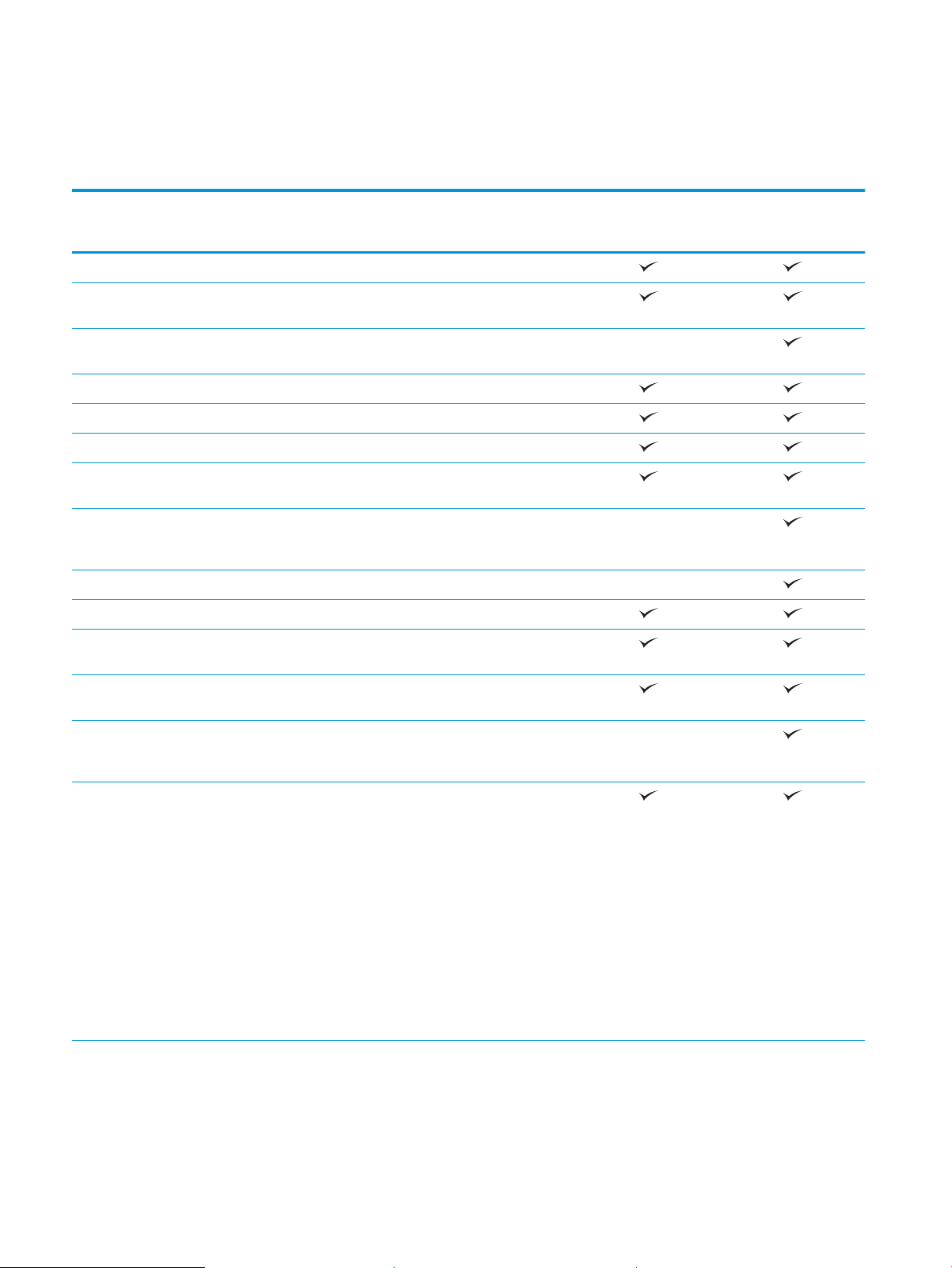
Comparación de productos
M806dn
Manejo del papel Bandeja 1 (capacidad para 100 hojas)
Bandejas 2 y bandeja 3 (capacidad para 500 hojas
cada una)
Bandeja 4 y bandeja 5 (capacidad combinada de
3.500 hojas)
Impresión dúplex automática
bandeja de salida para 500 hojas
Conectividad Conexión Ethernet LAN 10/100/1000 con IPv4 y IPv6
Puerto USB de fácil acceso, para imprimir sin equipo y
para actualizar el rmware
Accesorio inalámbrico directo para impresión táctil
desde dispositivos móviles (opcional en algunas
impresoras)
Almacenamiento Disco duro seguro de alto rendimiento de HP
Pantalla del panel de control y entrada Panel de control con pantalla táctil
Impresión Imprime 55 páginas por minuto (ppm) en papel de
tamaño A4 y Carta
CZ244A
M806x+
CZ245A
Impresión desde USB de fácil acceso (sin necesidad
de equipo)
Accesorio inalámbrico directo para impresión táctil
desde dispositivos móviles (opcional en algunas
impresoras)
Impresión móvil con una de las siguientes
aplicaciones:
●
HP ePrint
●
Software HP ePrint
●
HP ePrint Enterprise
●
HP ePrint Home & Biz
●
HP Printer Control
●
Google Cloud Print
●
AirPrint
1
2 Capítulo 1 Introducción al producto ESWW
Page 11
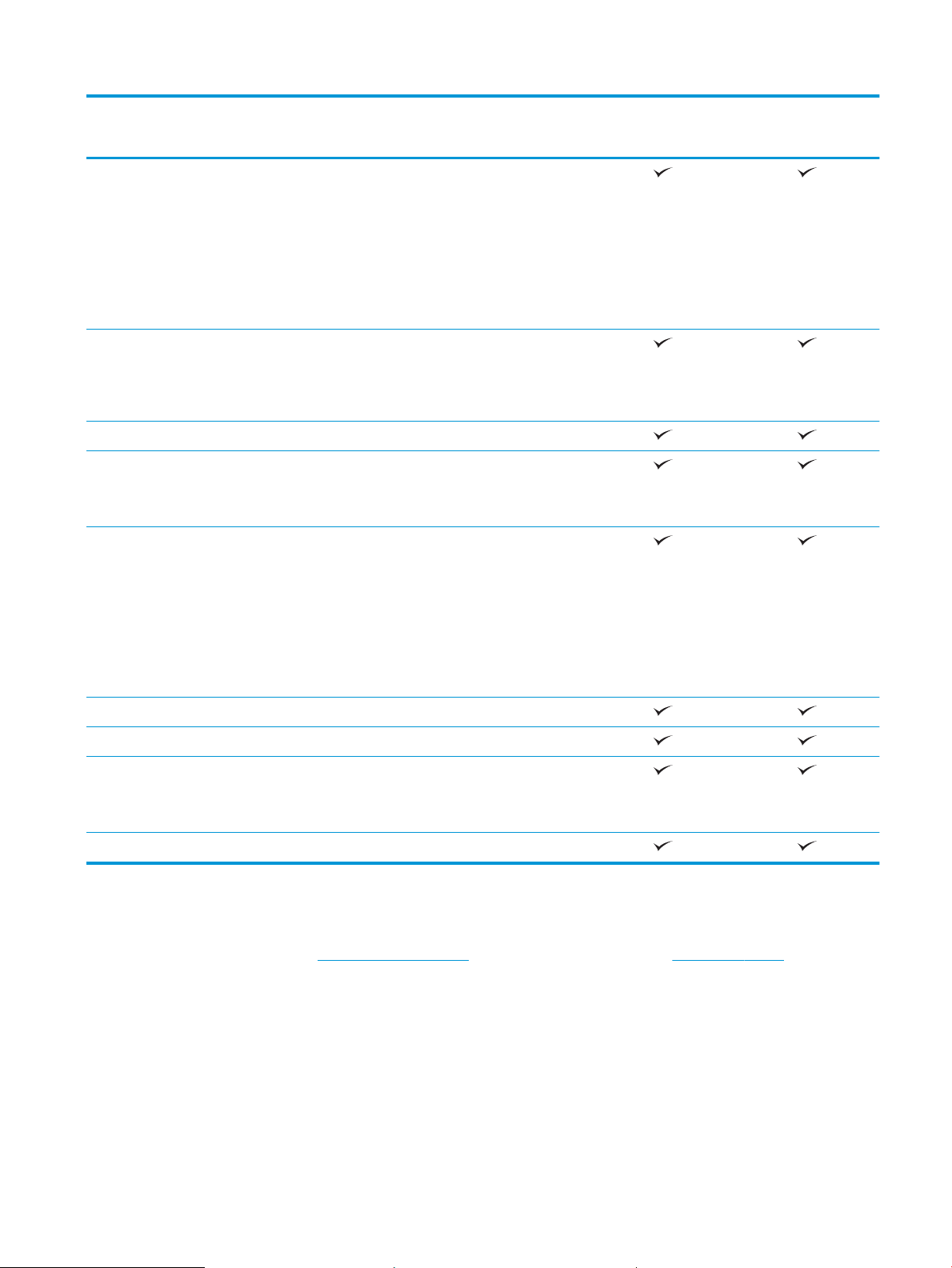
M806dn
M806x+
23
Sistemas operativos compatibles
Windows XP SP2 o posterior, 32 y 64 bits
NOTA: El programa de instalación no es compatible
con la versión de 64 bits, pero el controlador de
impresión sí es compatible.
NOTA: Microsoft retiró la asistencia general para
Windows XP en abril de 2009. HP continuará
proporcionando asistencia para este sistema
operativo.
Windows Vista, 32 bits y 64 bits
NOTA: Windows Vista Starter no es compatible con
el programa de instalación ni con el controlador de
impresión.
Windows 7, 32 bits y 64 bits
Windows 8, 32 bits y 64 bits
NOTA: El protocolo 5 UPD no es compatible con
Windows 8.
Windows Server 2003 SP 1 o posterior, 32 y 64 bits
NOTA: El programa de instalación no es compatible
con la versión de 64 bits, pero el controlador de
impresión sí es compatible.
CZ244A
CZ245A
NOTA: Microsoft retiró la asistencia general para
Windows Server 2003 en julio de 2010. HP continuará
proporcionando asistencia para el sistema operativo
Server 2003.
Windows Server 2008, 32 y 64 bits
Windows Server 2008 R2, 64 bits
Windows Server 2012, 64 bits
NOTA: Controlador de impresora PCL 5 de UPD para
Windows Server 2012.
Mac OS X 10.6, 10.7 Lion y 10.8 Mountain Lion
1
El software HP ePrint admite los siguientes sistemas operativos: Windows® XP SP2 o posterior (de 32 bits) hasta la versión 3 del software
de ePrint; Windows Vista® (de 32 y 64 bits); Windows 7 (de 32 y 64 bits); Windows 8 (de 32 y 64 bits); y las versiones 10.6, 10.7 Lion y
10.8 Mountain Lion de Mac OS X.
2
La lista de sistemas operativos compatibles se aplica a los controladores de impresión de Windows PCL 6, UPD PCL 6, UPD PCL 5, UPD PS
y Mac y al CD de instalación de software incluido. Para obtener una lista de sistemas operativos compatibles así como ayuda detallada de
HP para su producto, visite www.hp.com/support/ljM806. Si se encuentra fuera de EE. UU., visite www.hp.com/support, seleccione un
país/una región, haga clic en Soporte y solución de problemas del producto, introduzca el nombre del producto y, a continuación,
seleccione Buscar.
3
El CD de instalación del software de HP para Windows y Mac instala el controlador especíco HP PCL 6 y .NET 3.5 SP1 para los sistemas
operativos de Windows, NET 4.0 para Windows 8 y Windows Server 2012, y el controlador y la utilidad de Mac para los sistemas
operativos de Mac. También se incluye otro software opcional en el CD de instalación.
ESWW Comparación de productos 3
Page 12
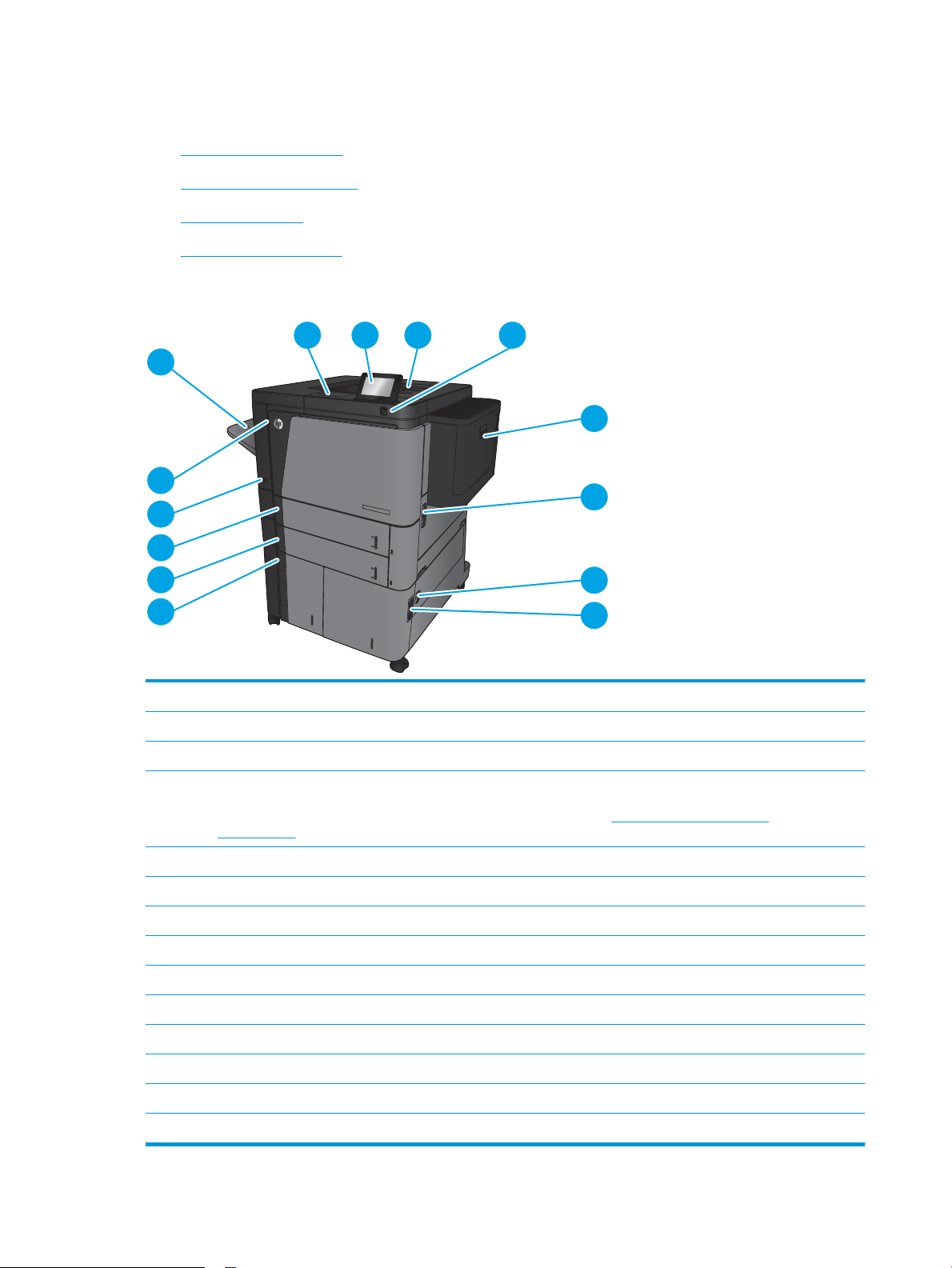
Vistas del producto
1
2 3 4
5
6
7
8
13
12
11
10
9
14
●
Vista frontal del producto
●
Vista posterior del producto
●
Puertos de interfaz
●
Vista del panel de control
Vista frontal del producto
1 Bolsillo de integración de hardware (para conectar accesorios y dispositivos de terceros)
2 Panel de control con pantalla táctil en color (se eleva para facilitar la visualización)
3 Bandeja de salida superior
4 Puerto USB de fácil acceso (para imprimir sin equipo)
NOTA: Un administrador debe activar este puerto antes de su uso. Consulte Impresión desde el puerto USB
en la página 54.
5 Bandeja 1
6 Puerta derecha (acceso para eliminar atascos)
7 Puerta inferior (acceso para eliminar atascos)
8 Bandeja 4
9 Bandeja 5
10 Bandeja 3
11 Bandeja 2
12 Botón de encendido/apagado
13 Puerta delantera (acceso al cartucho de tóner)
14 Bandeja de salida directa
4 Capítulo 1 Introducción al producto ESWW
Page 13
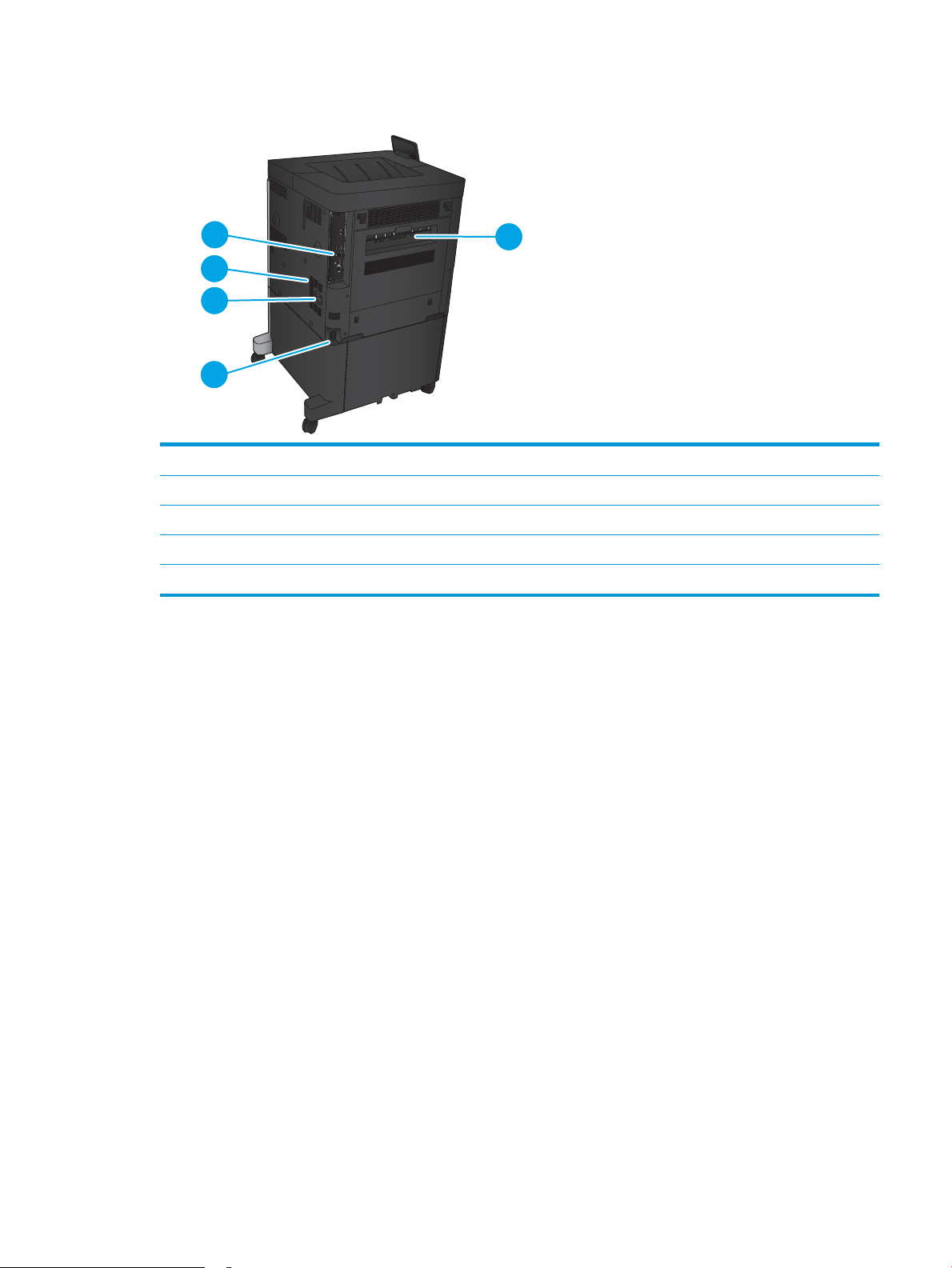
Vista posterior del producto
1
2
3
5
4
1 Puerta izquierda (acceso al fusor y a la unidad dúplex)
2 Conexión de alimentación
3 Conexión de un accesorio de acabado opcional
4 Etiqueta con el modelo y el número de serie
5 Formateador (contiene los puertos de interfaz)
ESWW Vistas del producto 5
Page 14
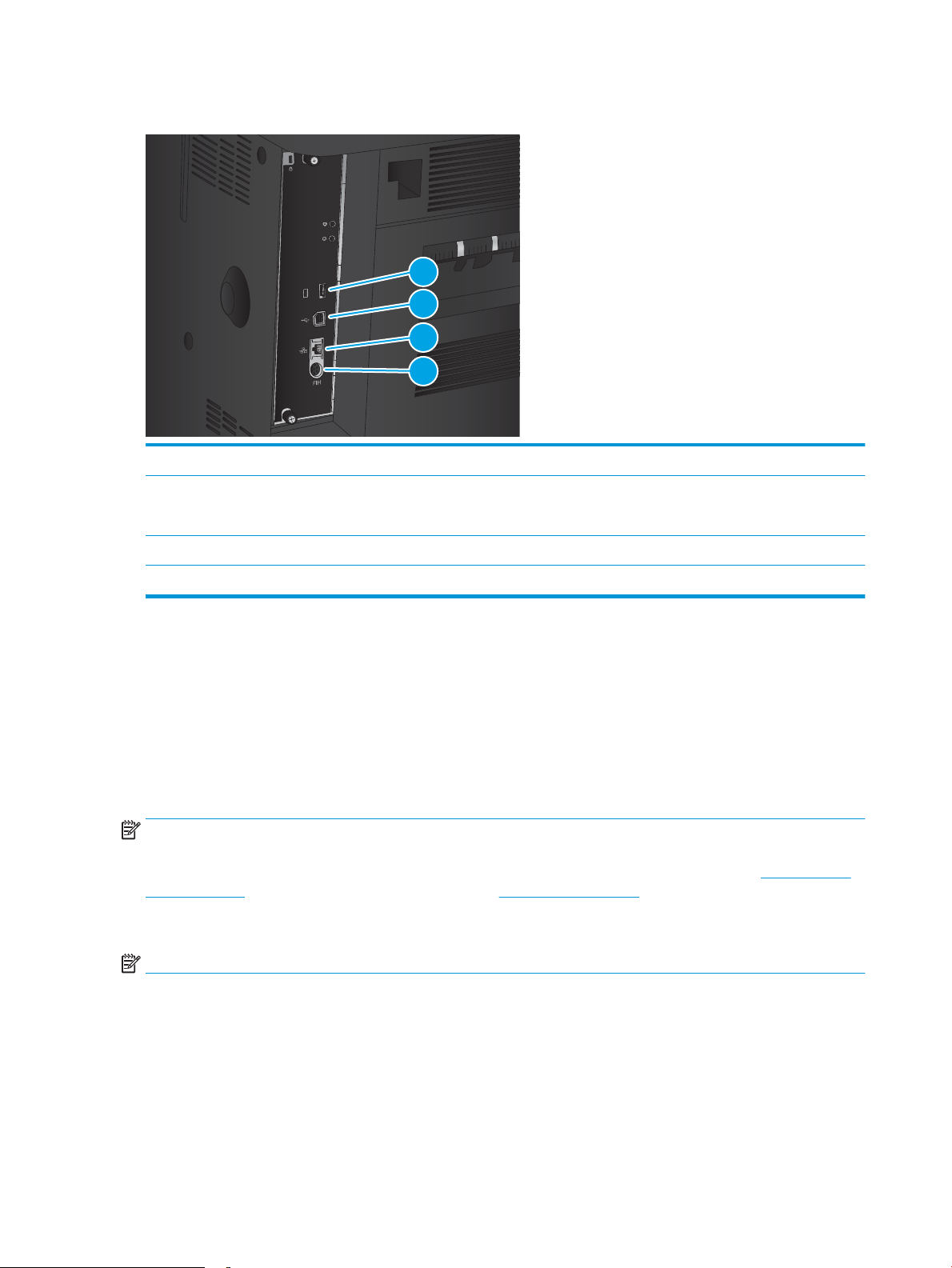
Puertos de interfaz
1
2
3
4
1 Puerto USB para la conexión de dispositivos USB externos (este puerto puede estar cubierto)
2 Puerto de impresión USB 2.0 alta velocidad
NOTA: Para acceder fácilmente a la impresión desde USB, utilice el puerto USB cerca del panel de control.
3 Puerto de red (RJ-45) Ethernet de la red de área local (LAN)
4 Arnés de interfaz externa (para conectar dispositivos externos)
Vista del panel de control
La pantalla de inicio permite acceder a las funciones del producto e indica el estado actual de este.
Puede volver a la pantalla de inicio en cualquier momento si toca el botón Inicio que se encuentra en la parte
izquierda del panel de control del producto. También puede tocar el botón Inicio en la esquina superior izquierda
de la mayoría de las pantallas.
NOTA: HP actualiza periódicamente las funciones que están disponibles en el rmware del producto. Para
beneciarse de las funciones más recientes, actualice el rmware del producto. Para descargar el archivo de
actualización de rmware más reciente y obtener ayuda detallada de HP para su producto, visite www.hp.com/
support/ljM806. Si se encuentra fuera de EE. UU., visite www.hp.com/support, seleccione un país/una región,
haga clic en Soporte y solución de problemas del producto, introduzca el nombre del producto y, a continuación,
seleccione Buscar.
NOTA: Las funciones que aparecen en la pantalla de inicio varían según la conguración del producto.
6 Capítulo 1 Introducción al producto ESWW
Page 15
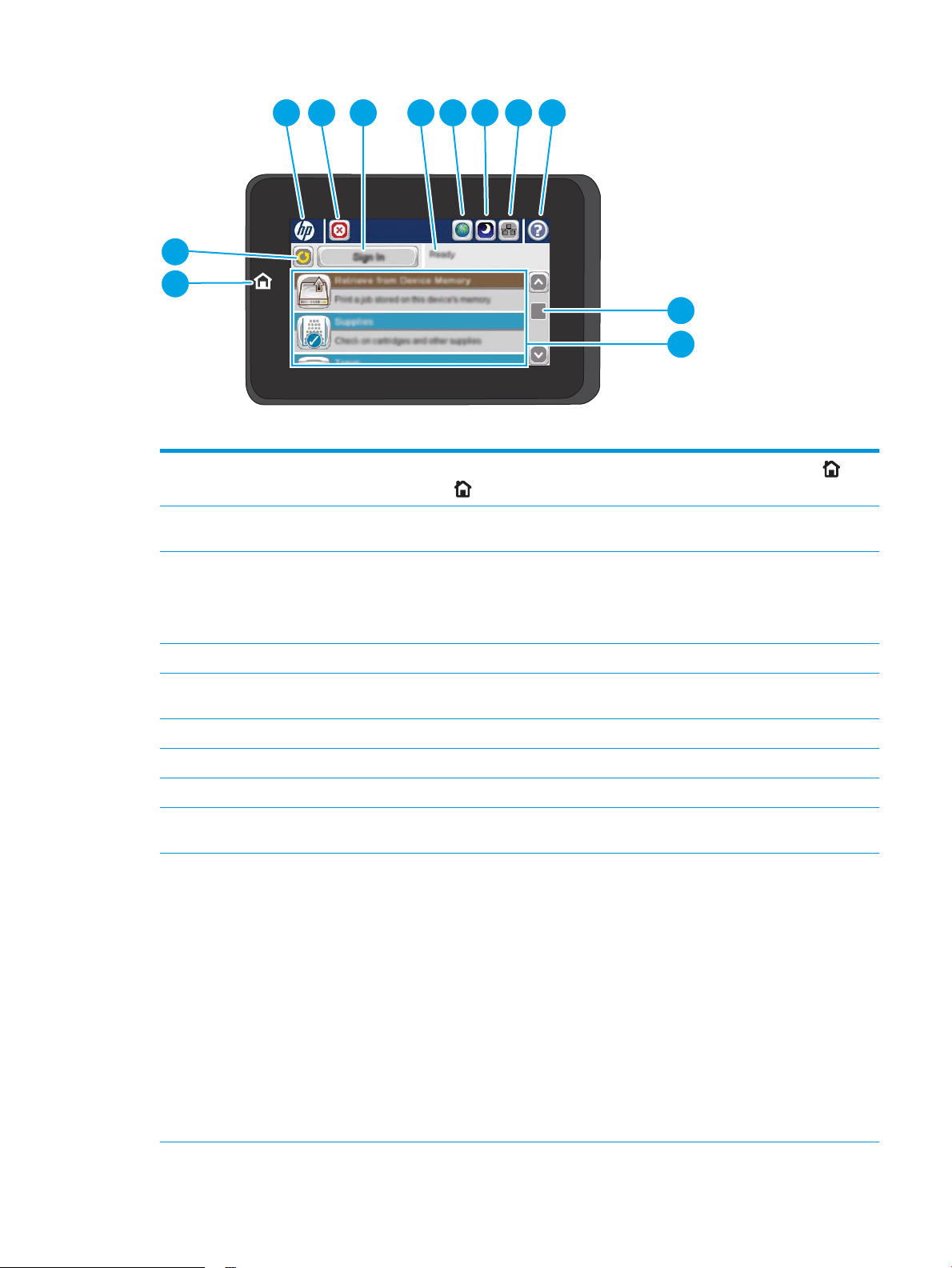
1 2 3 4 5 6 7 8
9
10
11
12
1 Logotipo de HP o botón
Inicio
2 Botón Detener Toque el botón Detener para detener el trabajo actual. Se abrirá la pantalla Estado del trabajo, que le
En cualquier pantalla, excepto en la pantalla de inicio, el logotipo de HP cambia al botón Inicio .
Toque el botón Inicio para volver a la pantalla de inicio.
permite cancelar o continuar el trabajo.
3 Botón Registro o Cierre
de sesión
4 Estado del producto La línea de estado proporciona información sobre el estado general del producto.
5 Botón Selección de
idioma
6 Botón Reposo Toque el botón Reposo para que el producto entre en el modo de reposo.
7 Botón Red Toque el botón Red para obtener información sobre la conexión de red.
8 Botón Ayuda Toque el botón Ayuda para abrir el sistema de ayuda incorporado.
9 Barra de desplazamiento Toque las echas arriba y abajo de la barra de desplazamiento para ver la lista completa de funciones
10 Características Según la conguración del producto, las funciones que aparecen en esta área pueden incluir los
Toque el botón Registro para acceder a las funciones protegidas.
Toque el botón Cierre de sesión para cerrar la sesión en el producto, en caso de haberse registrado
para acceder a las funciones protegidas. Cuando cierre la sesión, el producto restablecerá la
conguración predeterminada de todas las opciones.
Toque el botón Selección de idioma para seleccionar el idioma que quiere usar para la pantalla del
panel de control.
disponibles.
siguientes elementos:
●
Conjuntos rápidos
●
Recuperar de USB
●
Recuperar desde mem. disp.
●
Estado del trabajo
●
Consumibles
●
Bandejas
●
Administración
●
Mantenimiento del dispositivo
ESWW Vistas del producto 7
Page 16
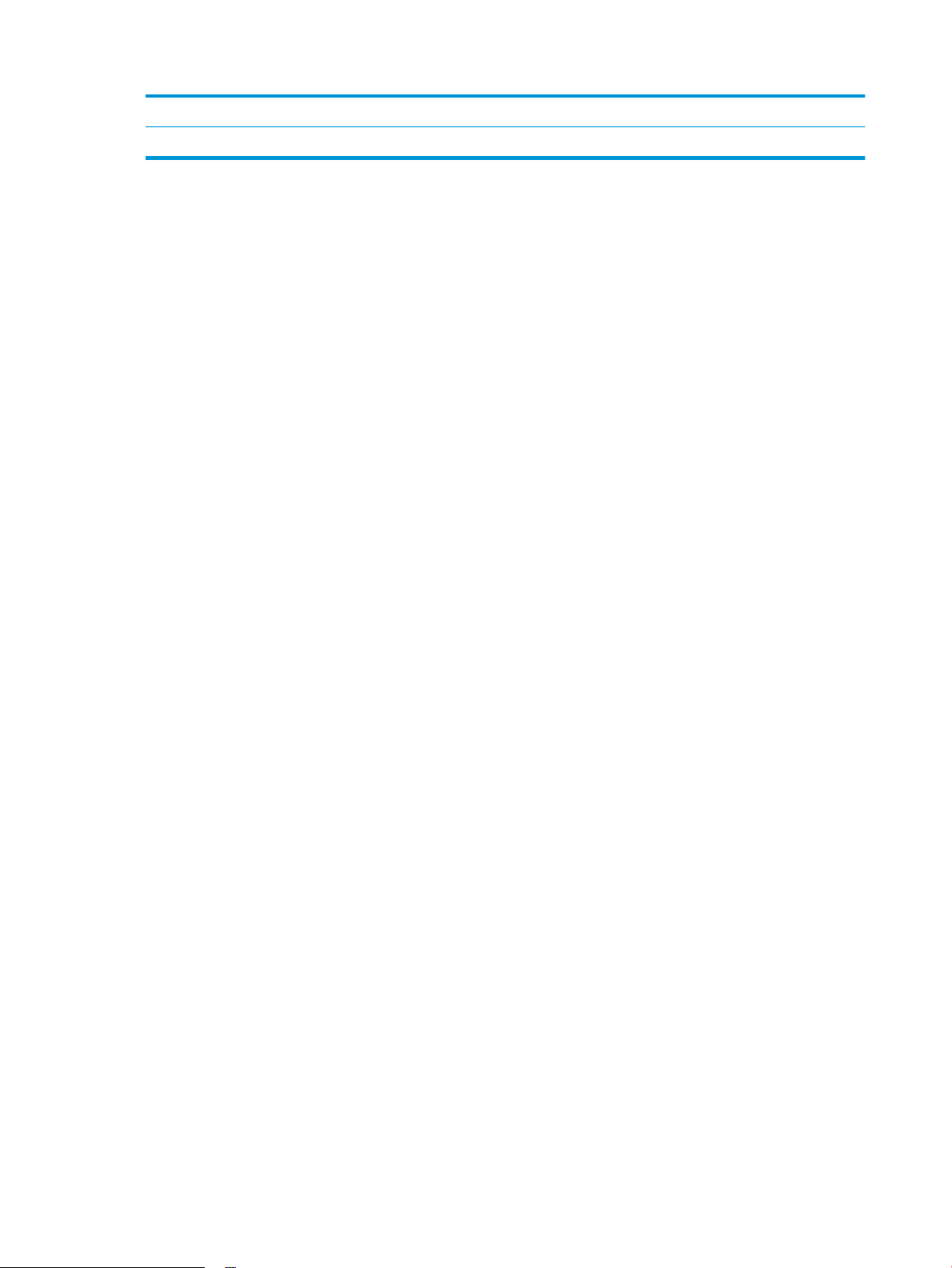
11 Botón y luz de inicio Toque este botón para volver a la pantalla de inicio del producto en cualquier momento.
12 Botón Actualizar Toque el botón Actualizar para deshacer los cambios y restaurar los ajustes predeterminados.
8 Capítulo 1 Introducción al producto ESWW
Page 17
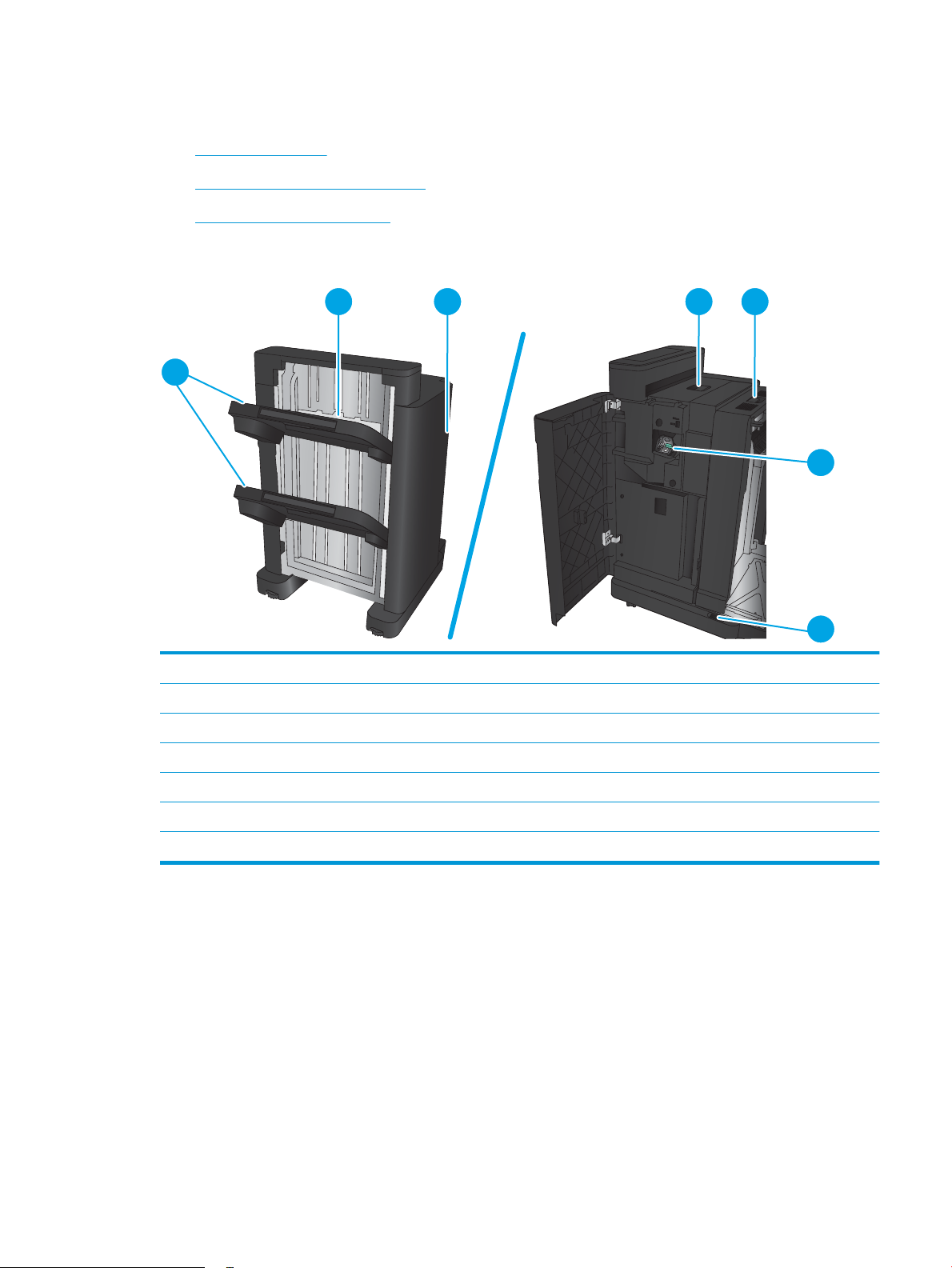
Vistas de los accesorios acabados
2 3 4 5
1
6
7
●
Grapadora/apiladora
●
Grapadora/apiladora con perforador
●
Accesorio para realizar folletos
Grapadora/apiladora
1 Bandejas de salida de la grapadora/apiladora.
2 Ranura de salida de la grapadora/apiladora
3 Puerta frontal
4 Cubierta superior
5 Seguro de liberación superior
6 Grapadora 1
7 Seguro de liberación inferior
ESWW Vistas de los accesorios acabados 9
Page 18
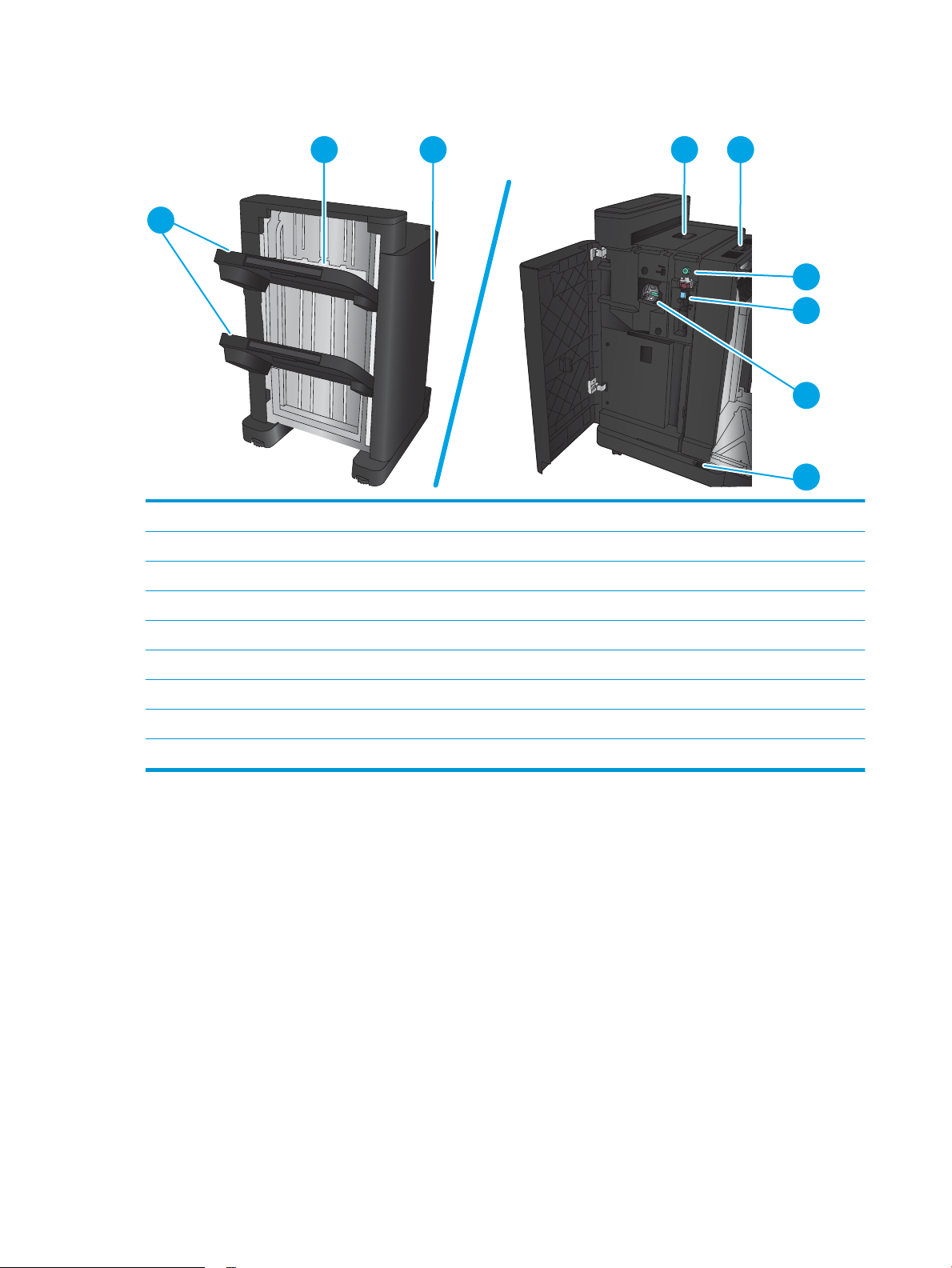
Grapadora/apiladora con perforador
2 3 4 5
1
7
6
8
9
1 Bandejas de salida de la grapadora/apiladora.
2 Ranura de salida de la grapadora/apiladora
3 Puerta frontal
4 Cubierta superior
5 Seguro de liberación superior
6 Perforador
7 Colector de restos de papel
8 Grapadora 1
9 Seguro de liberación inferior
10 Capítulo 1 Introducción al producto ESWW
Page 19
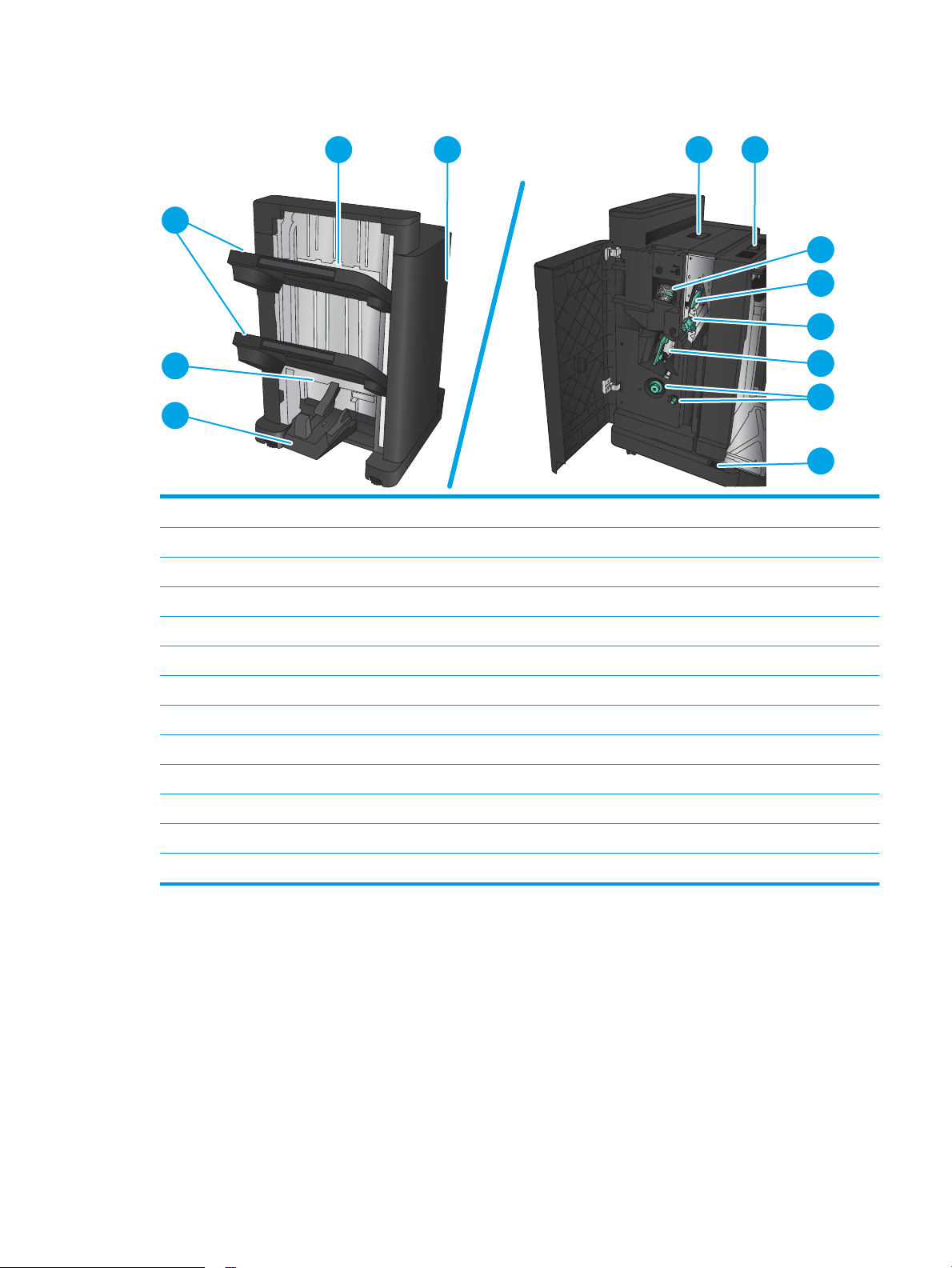
Accesorio para realizar folletos
1
2
4 5 6 7
3
9
8
10
11
12
13
1 Bandeja de salida de folletos
2 Ranura de salida de folletos
3 Bandejas de salida de la grapadora/apiladora.
4 Ranura de salida de la grapadora/apiladora
5 Puerta frontal
6 Cubierta superior
7 Seguro de liberación superior
8 Grapadora 1
9 Guía de entrega de papel superior
10 Guía de entrega de papel inferior
11 Unidad de encuadernación a caballete, acceso a la grapadora 2 y la grapadora 3
12 Palanca de avance de papel para eliminar atascos
13 Seguro de liberación inferior
ESWW Vistas de los accesorios acabados 11
Page 20
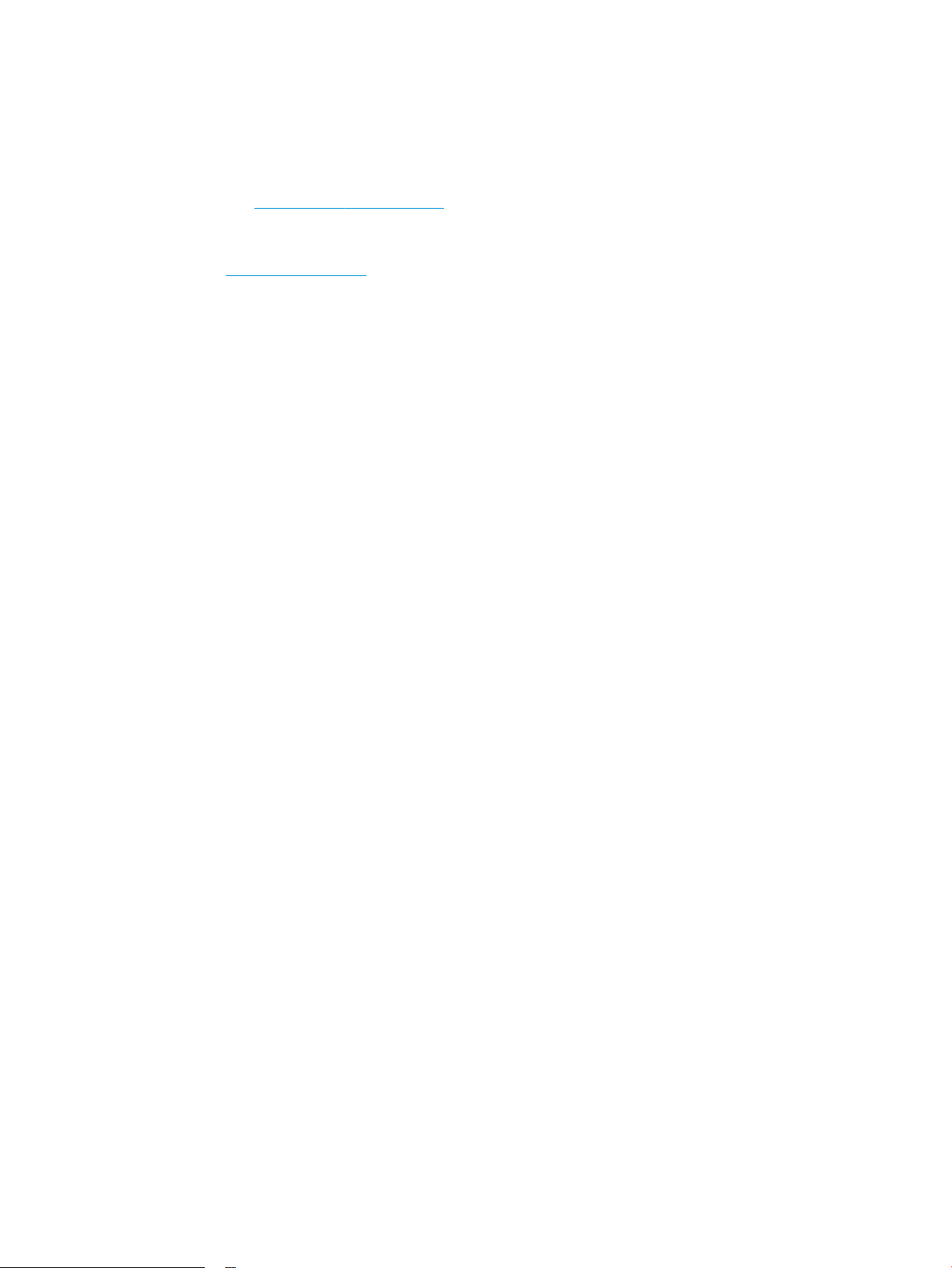
Conguración del hardware e instalación del software del producto
Para obtener instrucciones de conguración básicas, consulte la Guía de conguración del hardware
suministrada con el producto. Para obtener instrucciones adicionales, visite el sitio web de soporte de HP.
En EE. UU., visite www.hp.com/support/ljM806 si desea obtener ayuda detallada de HP para su producto.
Fuera de EE. UU., siga estos pasos:
1. Vaya a www.hp.com/support.
2. Seleccione su país/región.
3. Haga clic en Soporte y solución de problemas del producto.
4. Introduzca el nombre del producto y seleccione Buscar.
Seleccione su producto para buscar soporte sobre los temas siguientes:
●
Instalación y conguración
●
Conocimiento y uso
●
Solución de problemas
●
Descarga de las actualizaciones de software
●
Cómo unirse a foros de asistencia
●
Cómo encontrar información sobre normativas y garantía
12 Capítulo 1 Introducción al producto ESWW
Page 21
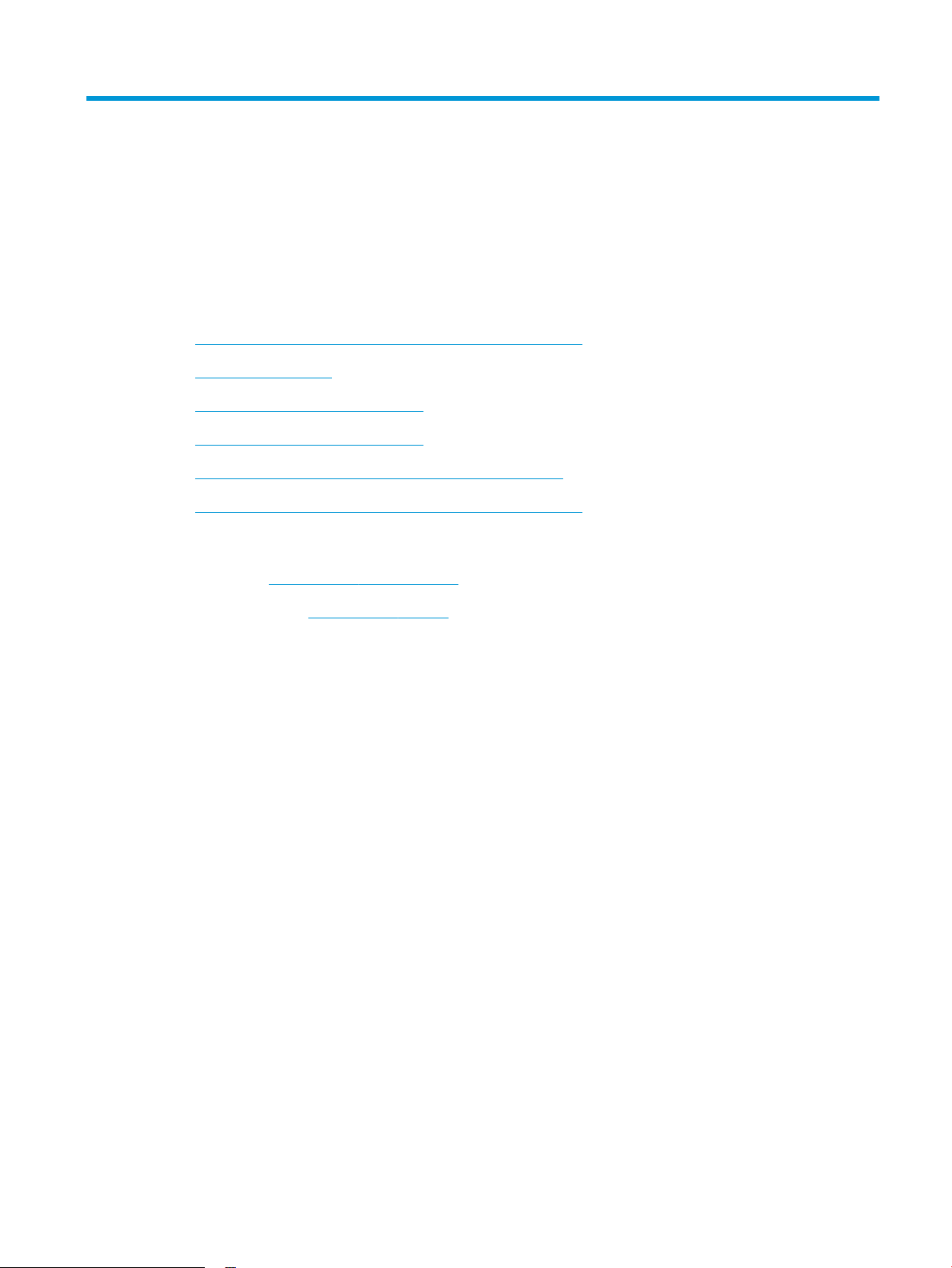
2 Bandejas de papel
●
Conguración de las bandejas para el tipo y tamaño de papel
●
Carga de la bandeja 1
●
Carga de la bandeja 2 y la bandeja 3
●
Carga de la bandeja 4 y la bandeja 5
●
Conguración de la ubicación de grapado predeterminado
●
Conguración de la ubicación predeterminada del perforador
Para obtener más información:
En EE. UU., visite www.hp.com/support/ljM806.
Fuera de EE. UU., visite www.hp.com/support. Seleccione su país/región. Haga clic en Soporte y solución de
problemas del producto. Introduzca el nombre del producto y seleccione Buscar.
La ayuda detallada de HP para su producto incluye la información siguiente:
●
Instalación y conguración
●
Conocimiento y uso
●
Solución de problemas
●
Descarga de las actualizaciones de software
●
Cómo unirse a foros de asistencia
●
Cómo encontrar información sobre normativas y garantía
ESWW 13
Page 22
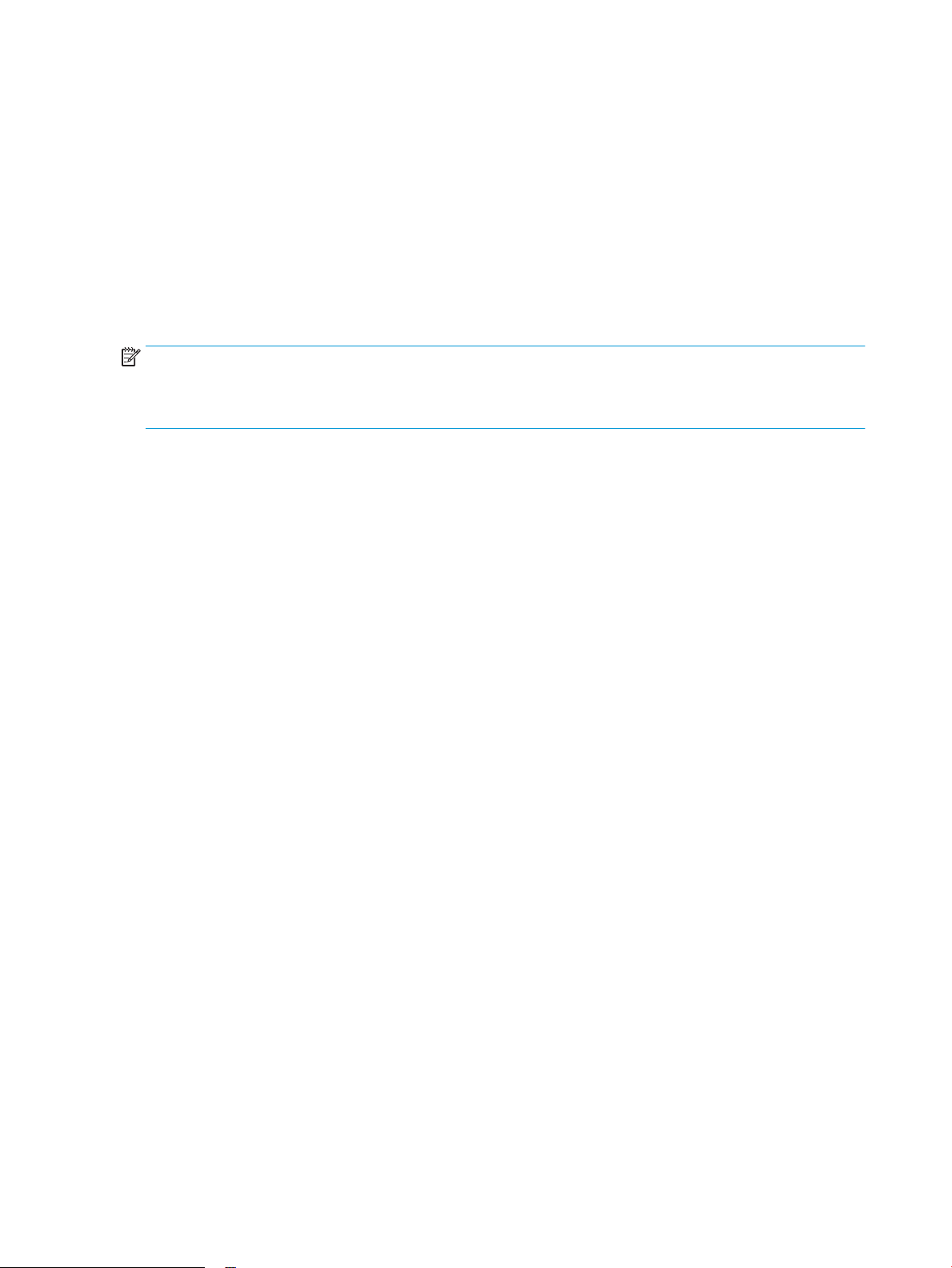
Conguración de las bandejas para el tipo y tamaño de papel
El producto indicará automáticamente que congure el tipo y el tamaño para una bandeja en las siguientes
situaciones:
●
Cuando cargue papel en la bandeja
●
Cuando especique un tipo de papel o una bandeja concretos para un trabajo de impresión mediante el
controlador de impresión o un programa de software y la bandeja no esté
la conguración del trabajo de impresión
NOTA: El mensaje no aparecerá si está imprimiendo desde la bandeja 1 y está congurada para el tamaño de
papel Cualquier tamaño y el tipo de papel Cualquier tipo. En este caso, si el trabajo de impresión no especica
una bandeja, el producto imprime desde la bandeja 1, aunque la conguración del tamaño y el tipo de papel del
trabajo de impresión no coincida con el papel que se ha cargado en la bandeja 1.
Conguración de una bandeja al cargar el papel
1. Cargue papel en la bandeja.
2. El mensaje de conguración de bandeja aparece en el panel de control del producto.
3. Toque el botón Aceptar para aceptar el tipo y el tamaño detectado, o bien toque el botón Modicar para
elegir un tipo o un tamaño de papel diferente.
4. Seleccione el tipo y el tamaño de papel correcto y, a continuación, toque el botón Aceptar.
congurada para concordar con
Conguración de una bandeja para que coincida con los ajustes del trabajo de impresión
1. En el programa de software, especique la bandeja de origen, el tamaño de papel y el tipo de papel.
2. Envíe el trabajo al producto.
Si es necesario congurar la bandeja, aparece un mensaje de conguración de la bandeja en el panel de
control del producto.
3. Cargue la bandeja con el tipo y tamaño de papel especicados y, a continuación, cierre la bandeja.
4. Toque el botón Aceptar para aceptar el tipo y el tamaño detectado, o bien toque el botón Modicar para
elegir un tipo o un tamaño de papel diferente.
5. Seleccione el tipo y el tamaño de papel correcto y, a continuación, toque el botón Aceptar.
Conguración de una bandeja mediante el panel de control
También puede congurar las bandejas para el tipo y tamaño sin la indicación del producto.
1. En la pantalla de inicio del panel de control del producto, desplácese hasta el botón Bandejas y tóquelo.
2. Toque la línea para la bandeja que desee congurar y, a continuación, toque el botón Modicar.
3. Seleccione el tipo y el tamaño de papel en las listas de opciones correspondientes.
4. Toque el botón Aceptar para guardar la selección.
14 Capítulo 2 Bandejas de papel ESWW
Page 23
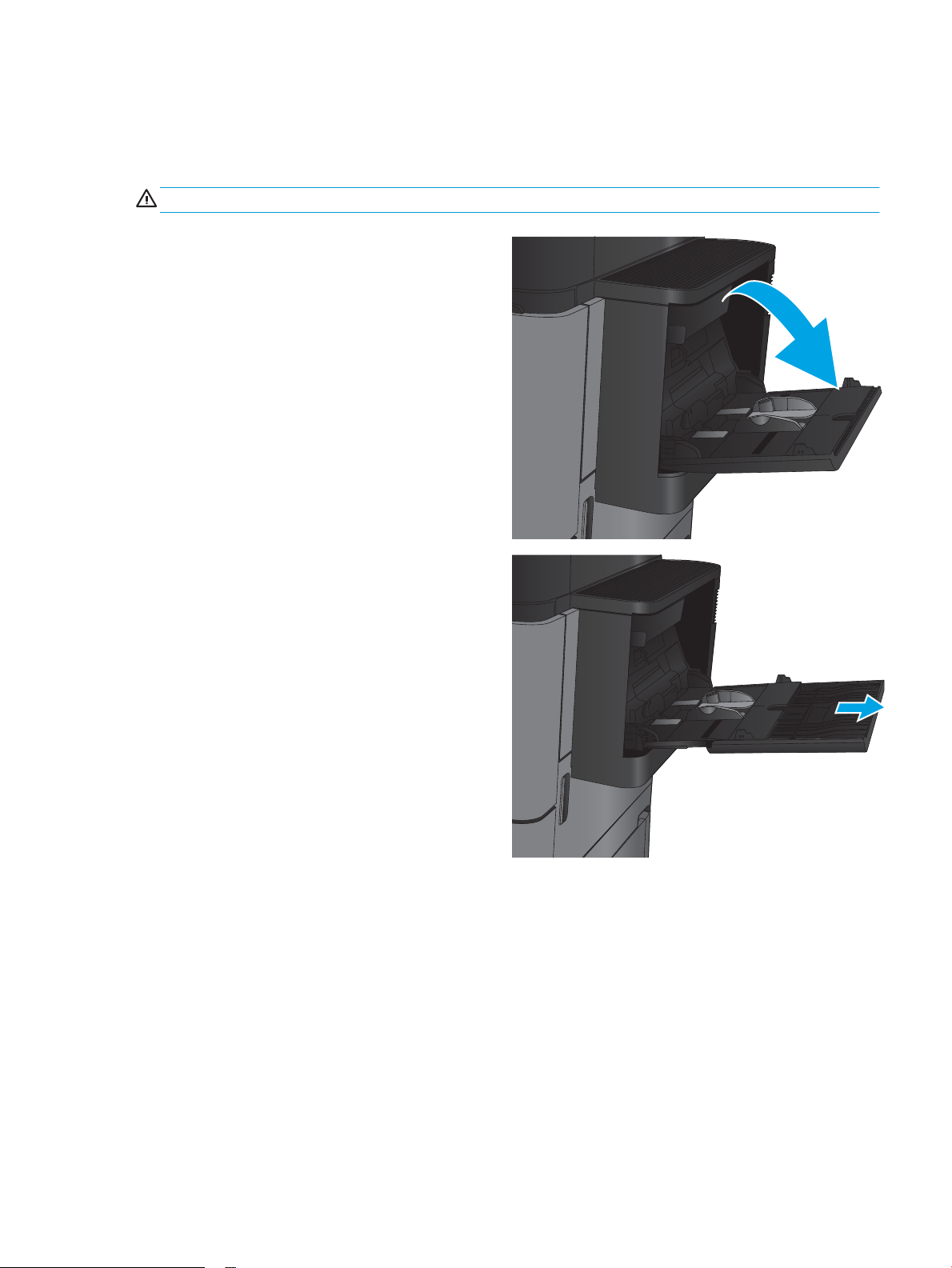
Carga de la bandeja 1
PRECAUCIÓN: Para evitar atascos, nunca agregue ni quite papel de la bandeja 1 durante la impresión.
1. Abra la bandeja 1.
2. Extraiga la extensión de la bandeja para colocar el
papel.
ESWW Carga de la bandeja 1 15
Page 24
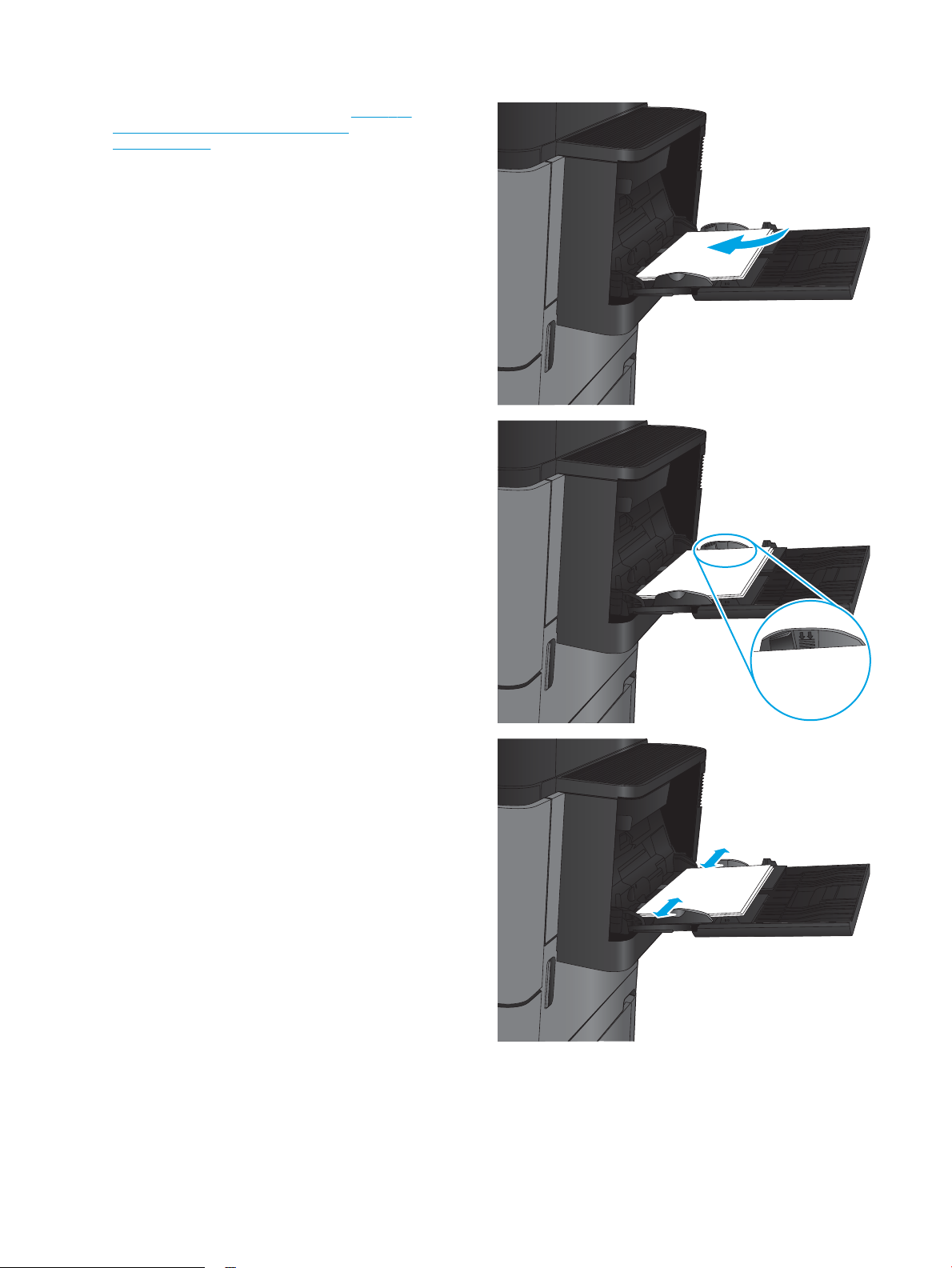
3. Cargue papel en la bandeja. Consulte Tabla 2-1
Orientación del papel de la bandeja 1
en la página 17.
SUGERENCIA: Para obtener la mejor calidad de
impresión, HP recomienda que cargue primero el
papel que tenga el borde más largo.
4. Asegúrese de que el papel quede debajo de la línea
de carga de las guías de papel.
5. Ajuste las guías laterales de tal forma que rocen
ligeramente la pila de papel sin llegar a doblarla.
16 Capítulo 2 Bandejas de papel ESWW
Page 25
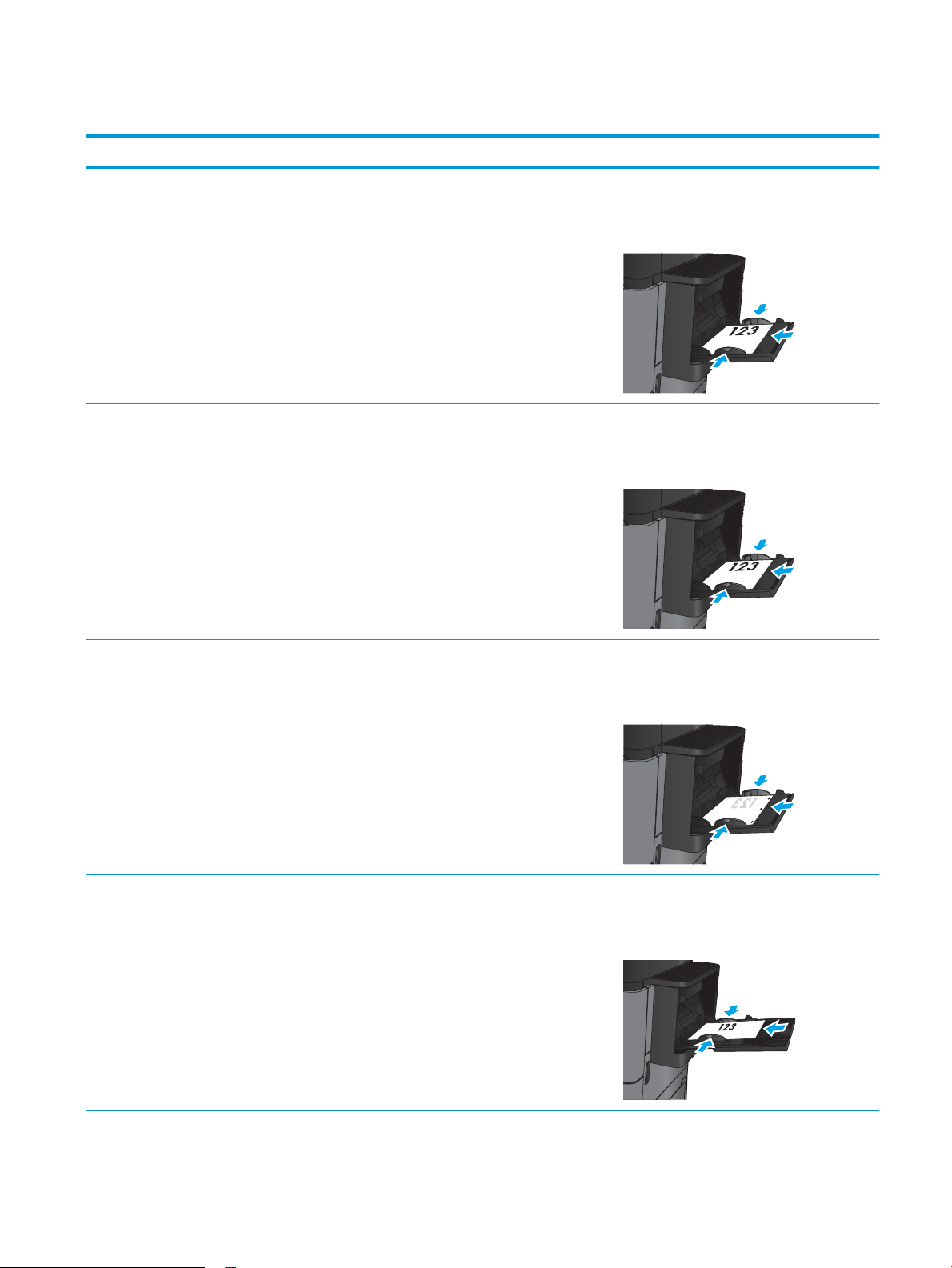
Tabla 2-1 Orientación del papel de la bandeja 1
Tipo de papel Orientación de la imagen Modo de impresión dúplex Cómo cargar el papel
Preimpreso, membrete o
etiquetas
Impresión automática a doble
Vertical Impresión a 1 cara Boca arriba
cara
Margen superior hacia la parte posterior del
producto
Boca arriba
Margen superior hacia la parte posterior del
producto
Preperforado Vertical Impresión a 1 cara Boca abajo
Los oricios miran hacia el lado derecho de la
bandeja
Preimpreso o membrete Horizontal Impresión a 1 cara Boca arriba
Margen superior hacia la parte posterior del
producto
ESWW Carga de la bandeja 1 17
Page 26
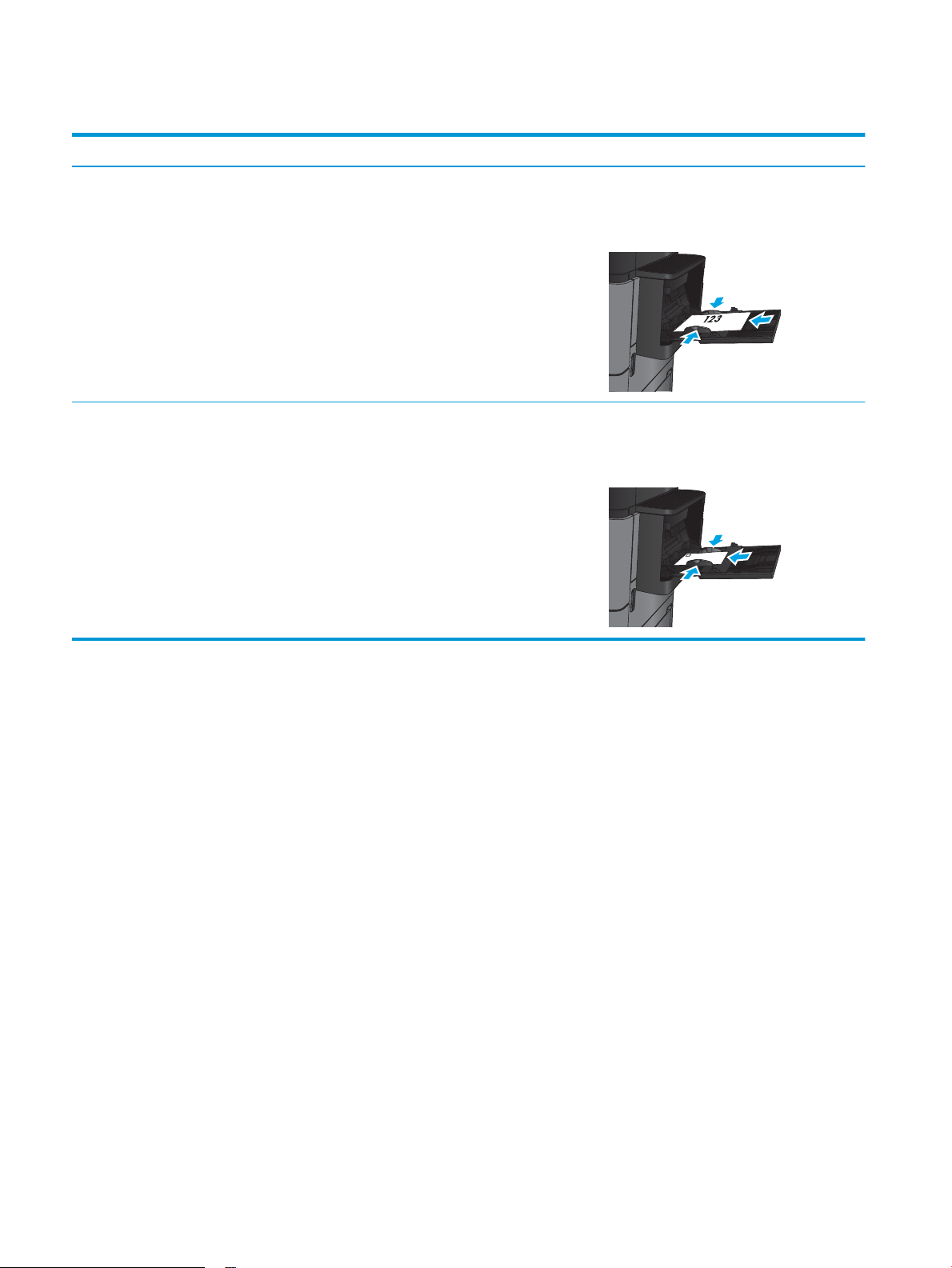
Tabla 2-1 Orientación del papel de la bandeja 1 (continuación)
Tipo de papel Orientación de la imagen Modo de impresión dúplex Cómo cargar el papel
Impresión automática a doble
cara
Sobres El margen corto del sobre hacia
la alimentación del producto
Impresión a 1 cara Boca arriba
Boca arriba
Margen superior hacia la parte posterior del
producto
Margen superior hacia la parte posterior del
producto
18 Capítulo 2 Bandejas de papel ESWW
Page 27
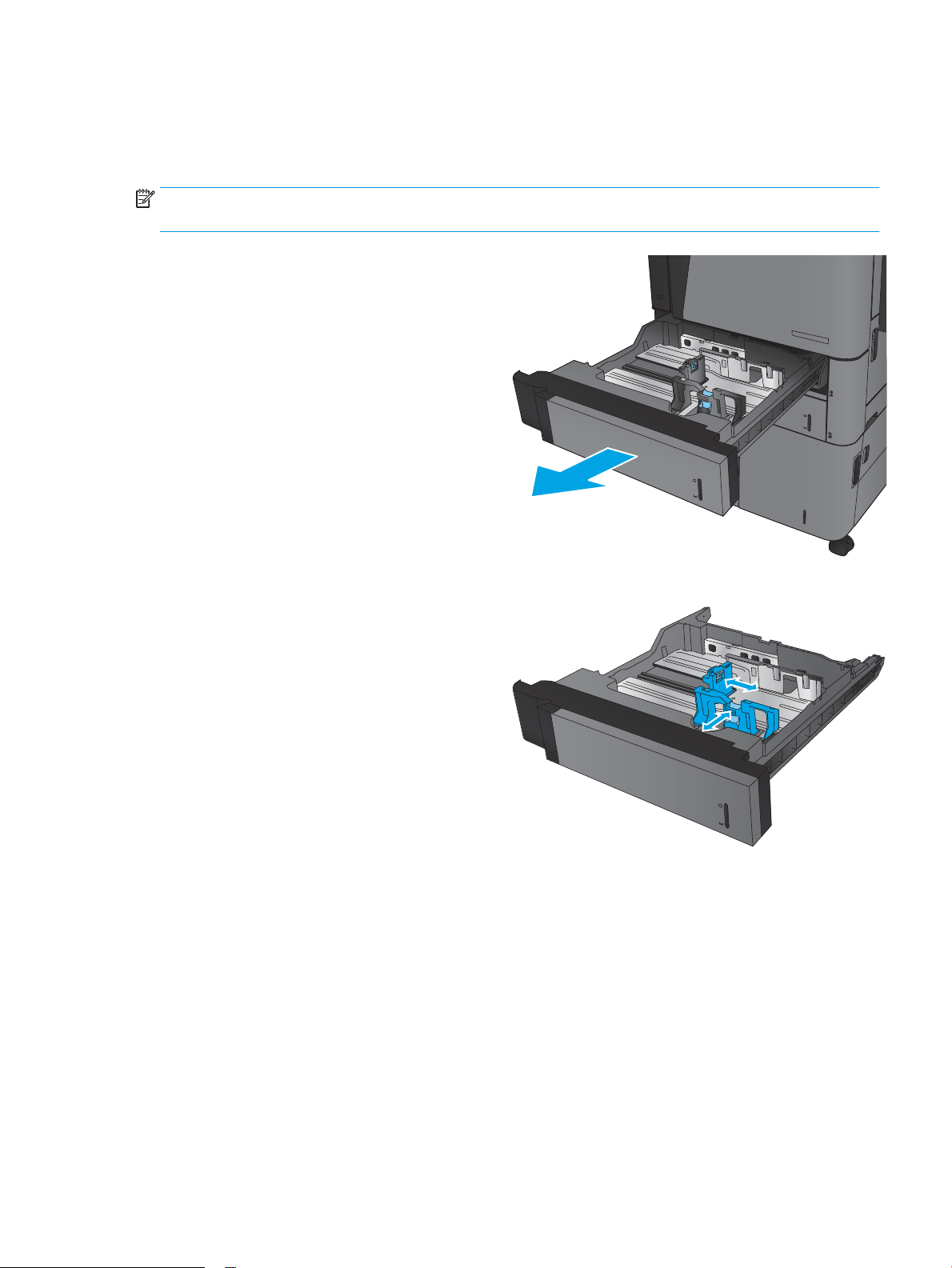
Carga de la bandeja 2 y la bandeja 3
NOTA: El procedimiento para cargar el papel en la bandeja 3 es el mismo que el de la bandeja 2. Aquí se
muestra solo la bandeja 2.
1. Abra la bandeja.
NOTA: No abra esta bandeja mientras se esté
usando.
2. Apriete los seguros de ajuste y deslice las guías
para ajustar las guías del ancho y largo del papel al
tamaño de papel que se esté usando.
ESWW Carga de la bandeja 2 y la bandeja 3 19
Page 28

3. Ponga papel en la bandeja. Compruebe que las
Y
X
guías tocan ligeramente la pila pero no la doblan.
NOTA: Para evitar atascos, no sobrecargue la
bandeja. Asegúrese de que la parte superior de la
pila se encuentra por debajo del indicador de
llenado de la bandeja.
NOTA: Si la bandeja no se ajusta correctamente,
puede aparecer un mensaje de error durante la
impresión o puede producirse un atasco de papel.
4. Cierre la bandeja.
5. En el panel de control del producto se indican el
tipo y tamaño del papel de la bandeja. Si la
conguración no es correcta, siga las instrucciones
del panel de control para cambiar el tipo o el
tamaño.
6. Para papel con tamaño personalizado, debe
especicar las dimensiones de ancho y largo del
papel cuando se le indique en el panel de control
del producto.
20 Capítulo 2 Bandejas de papel ESWW
Page 29
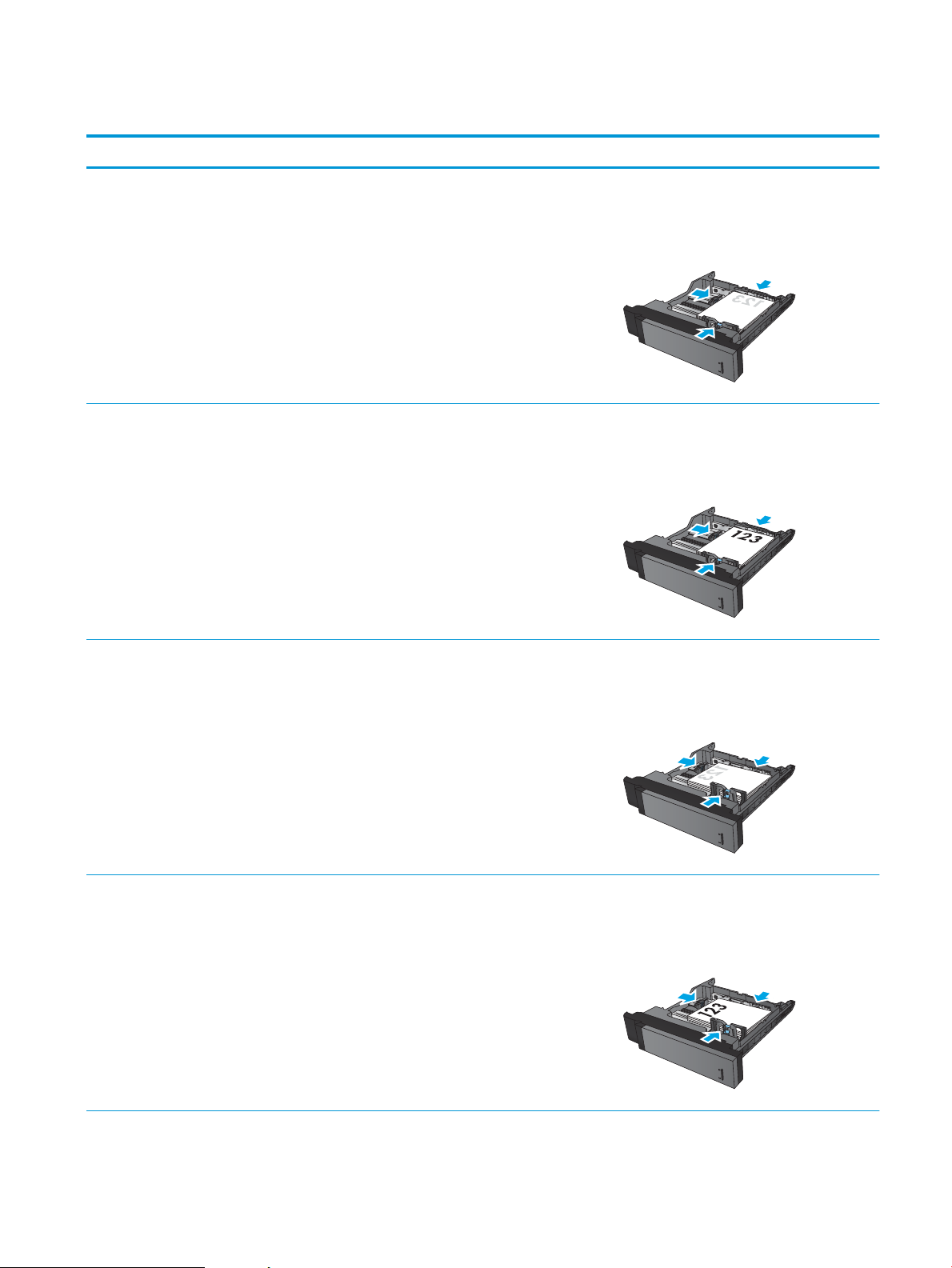
Tabla 2-2 Orientación del papel de la Bandeja 2 y de la Bandeja 3
Tipo de papel Orientación de la imagen Modo de impresión dúplex Cómo cargar el papel
Preimpreso o membrete Vertical Impresión a 1 cara Boca abajo
Margen superior en el lado posterior de la
bandeja
Impresión automática a doble
cara
Horizontal Impresión a 1 cara Boca abajo
Boca arriba
Margen superior en el lado posterior de la
bandeja
Margen inferior hacia el lado derecho de la
bandeja
Impresión automática a doble
cara
Boca arriba
Margen inferior hacia el lado derecho de la
bandeja
ESWW Carga de la bandeja 2 y la bandeja 3 21
Page 30
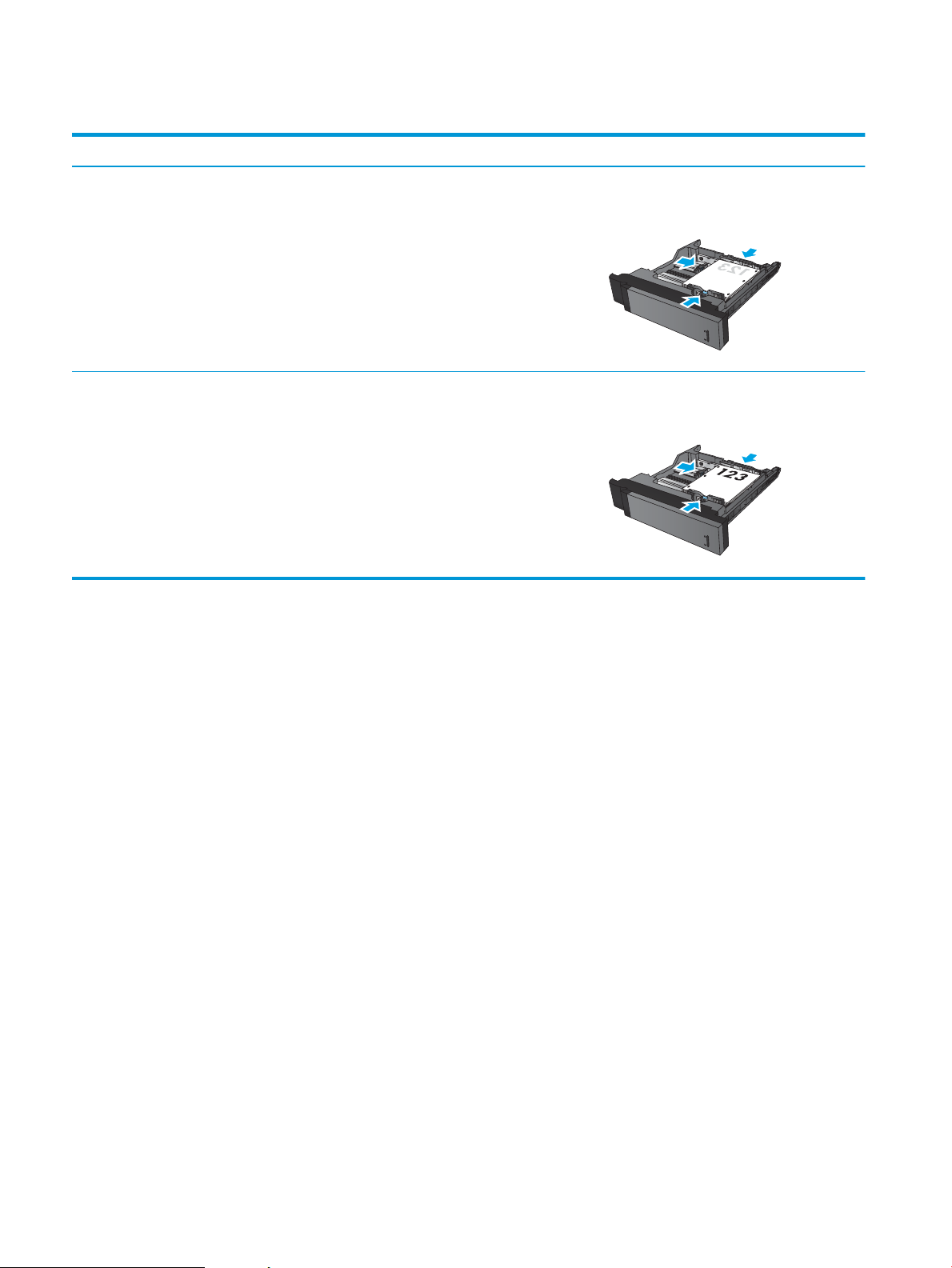
Tabla 2-2 Orientación del papel de la Bandeja 2 y de la Bandeja 3 (continuación)
Tipo de papel Orientación de la imagen Modo de impresión dúplex Cómo cargar el papel
Preperforado Vertical Impresión a 1 cara Los oricios miran hacia el lado derecho de la
bandeja
Impresión automática a doble
cara
Los agujeros miran hacia el lado izquierdo de la
bandeja
22 Capítulo 2 Bandejas de papel ESWW
Page 31

Carga de la bandeja 4 y la bandeja 5
La bandeja 4 y la bandeja 5 solo admiten papel de tamaño A4 y Carta.
1. Abra los laterales izquierdo y derecho de la
bandeja.
2. En cada lado, ajuste la palanca de tamaño del
papel a la posición correcta según el papel que
esté utilizando.
ESWW Carga de la bandeja 4 y la bandeja 5 23
Page 32

3. Cargue papel resma completo a cada lado de la
bandeja. La bandeja derecha contiene 1.500 hojas.
La bandeja izquierda contiene 2.000 hojas.
NOTA: Para obtener mejores resultados, cargue
papel resma completo. No divida el papel resma en
secciones más pequeñas.
4. Ajuste los lados izquierdo y derecho de la bandeja.
24 Capítulo 2 Bandejas de papel ESWW
Page 33

Conguración de la ubicación de grapado predeterminado
1. En la pantalla de inicio del panel de control del producto, desplácese hasta el botón Administración y
tóquelo.
2. Abra los siguientes menús:
●
Conguración de la grapadora/apiladora
●
Grapado
3. Seleccione una ubicación del grapado de la lista de opciones y luego toque el botón Guardar. Estas son las
opciones disponibles:
●
Ninguno
●
Parte superior izquierda
●
Parte superior derecha
●
Dos izquierda
●
Dos derecha
●
Dos superior
●
Dos superior o izquierda
NOTA: En documentos con orientación vertical, el grapado se encuentra a la izquierda. En los
documentos con orientación horizontal, el grapado se encuentra en la parte superior.
Conguración de la ubicación predeterminada del perforador
1. En la pantalla de inicio del panel de control del producto, desplácese hasta el botón Administración y
tóquelo.
2. Abra los siguientes menús:
●
Conguración de la grapadora/apiladora
●
Perforación
3. Seleccione una ubicación para los oricios del perforador de la lista de opciones y toque el botón Guardar.
Estas son las opciones disponibles:
●
Ninguno
●
Dos izquierda o superior
●
Dos izquierda
●
Parte superior derecha
●
Dos superior
ESWW Conguración de la ubicación de grapado predeterminado 25
Page 34

●
Dos inferior
●
Tres izquierda
●
Tres derecha
●
Tres superior
●
Tres inferior
NOTA: En los documentos con orientación vertical, los oricios se encuentran a la izquierda. En los
documentos con orientación horizontal, los oricios se encuentran en la parte superior.
26 Capítulo 2 Bandejas de papel ESWW
Page 35

3 Piezas, consumibles y accesorios
●
Pedido de piezas, accesorios y consumibles
●
Sustitución del cartucho de tóner
Para obtener más información:
En EE. UU., visite www.hp.com/support/ljM806.
Fuera de EE. UU., visite www.hp.com/support. Seleccione su país/región. Haga clic en Soporte y solución de
problemas del producto. Introduzca el nombre del producto y seleccione Buscar.
La ayuda detallada de HP para su producto incluye la información siguiente:
●
Instalación y conguración
●
Conocimiento y uso
●
Solución de problemas
●
Descarga de las actualizaciones de software
●
Cómo unirse a foros de asistencia
●
Cómo encontrar información sobre normativas y garantía
ESWW 27
Page 36

Pedido de piezas, accesorios y consumibles
Pedidos
Realice su pedido de consumibles y papel www.hp.com/go/suresupply
Realice su pedido de piezas y accesorios originales HP www.hp.com/buy/parts
Realice su pedido a través del servicio técnico o proveedores de
asistencia
Pedido mediante el servidor web incorporado de HP (EWS) En un navegador web compatible de su equipo, escriba la
Piezas y consumibles
El producto cuenta con las siguientes características.
●
Las piezas que se identican como piezas de sustitución de carácter Obligatorio por el usuario las deben
instalar los clientes, a menos que acepte pagar al personal de asistencia técnica de HP para que realice la
reparación. Para esas piezas no se proporciona asistencia in situ o de devolución al almacén de acuerdo con
la garantía del producto HP.
●
Las piezas que se identican como piezas de sustitución Opcional por el usuario las pueden instalar el
personal de asistencia técnica de HP si se solicita, sin ningún coste adicional durante el período de garantía
del producto.
Artículo Descripción
Póngase en contacto con el proveedor de servicio técnico o
asistencia autorizado por HP.
dirección IP o el nombre de host del producto en el campo de
dirección/URL. El servidor web incorporado de HP incluye un enlace
al sitio web HP SureSupply, que proporciona la posibilidad de
comprar consumibles de HP originales.
Opciones de sustitución por el
usuario Número de pieza
Kit de mantenimiento de 110 voltios Kit de mantenimiento preventivo que
incluye los siguientes elementos:
●
Fusor de repuesto de
110 voltios
●
Rodillo de transferencia de
repuesto
●
Rodillos de recogida,
alimentación y separación de
repuesto para la bandeja 2 y la
bandeja 3
●
Rodillos de recogida y
alimentación de repuesto para
el alimentador de entrada de
gran capacidad (bandeja 4 y
bandeja 5)
Obligatorio C2H67A
28 Capítulo 3 Piezas, consumibles y accesorios ESWW
Page 37

Artículo Descripción
Opciones de sustitución por el
usuario Número de pieza
Kit de mantenimiento de 220 voltios Kit de mantenimiento preventivo que
Kit de rodillos para las bandejas de la
2 a la 5
Kit de rodillos para la bandeja 1 Rodillos de recogida y alimentación
Kit de fusor de 110 voltios Fusor de repuesto de 110 voltios Obligatorio CF367-67905
Kit de fusor de 220 voltios Fusor de repuesto de 220 voltios Obligatorio CF367-67906
incluye los siguientes elementos:
●
Fusor de repuesto de
220 voltios
●
Rodillo de transferencia de
repuesto
●
Rodillos de recogida,
alimentación y separación de
repuesto para la bandeja 2 y la
bandeja 3
●
Rodillos de recogida y
alimentación de repuesto para
el alimentador de entrada de
gran capacidad (bandeja 4 y
bandeja 5)
Rodillos de recogida y alimentación
de repuesto que se ajustan a las
bandejas 2, 3, 4 y 5 (un kit para cada
bandeja)
para la bandeja 1
Obligatorio C2H57A
Obligatorio CF367-67903
Obligatorio CF367-67904
Kit de rodillos de transferencia Rodillo de transferencia de repuesto Obligatorio CF367-67907
Kit HCI Alimentador de entrada de gran
capacidad y soporte de repuesto
Kit para la grapadora/apiladora Accesorio de acabado de repuesto
para la grapadora/apiladora
Kit perforador 2/3 para la grapadora/
apiladora
Kit perforador 2/4 para la grapadora/
apiladora
Kit para realizar folletos Dispositivo de acabado de repuesto
Limitador, kit de torsión Limitador de torsión del rodillo de
Grapadora/apiladora con accesorio de
acabado y perforador de repuesto
con 2 o 3 oricios para países/
regiones que utilizan el sistema
imperial
Grapadora/apiladora con accesorio de
acabado y perforador de repuesto
con 2 o 4 oricios para países/
regiones que utilizan el sistema
métrico
para el accesorio para realizar folletos
separación de repuesto para la
bandeja 2 o la bandeja 3 (un kit para
cada bandeja)
Obligatorio C3F79-37901
Obligatorio CZ994-67901
Obligatorio CZ995-67901
Obligatorio CZ996-67901
Obligatorio CZ285-67901
Obligatorio CF367-67908
ESWW Pedido de piezas, accesorios y consumibles 29
Page 38

Artículo Descripción
Opciones de sustitución por el
usuario Número de pieza
Kit de recarga del cartucho de grapas Cartucho de grapas de repuesto para
Kit de cartucho de 2.000 grapas (2
paquetes)
Cartucho de tóner negro Cartucho de tóner de alta capacidad
Kit de servidor de impresión
inalámbrico USB
Kit de módulo de memoria DIMM de
512 MB
Kit del conjunto del panel de control Conjunto del panel de control de
Kit de formateador Formateador de repuesto Obligatorio CF367-67912
Kit de sustitución de HDD Unidad de disco duro de repuesto Opcional CF367-67913
la grapadora 1 de la grapadora/
apiladora, la grapadora/apiladora con
perforador o el accesorio para realizar
folletos
Conjunto de repuesto de cartuchos de
grapas para la apiladora 2 y la
apiladora 3 del accesorio para realizar
folletos
de repuesto
Servidor de impresión inalámbrico de
repuesto Jetdirect ew2500 de HP
Módulo de memoria DIMM de 512 MB
de repuesto
repuesto
Obligatorio C8091A
Obligatorio CC383A
Obligatorio CF325X
Obligatorio J8026-67901
Obligatorio CF306-67901
Obligatorio CZ245-67901
Accesorios
Elemento Descripción Referencia
Grapadora/apiladora HP LaserJet Accesorio de acabado para grapadora/apiladora CZ994A
Grapadora/apiladora HP LaserJet con perforador 2/3 Grapadora/apiladora con accesorio de acabado y
Grapadora/apiladora HP LaserJet con perforador 2/4 Grapadora/apiladora con accesorio de acabado para
Accesorio para realizar folletos/accesorio de acabado
HP LaserJet
Alimentador de entrada de alta capacidad de 3.500
páginas y soporte HP LaserJet
Servidor de impresión inalámbrico
HP Jetdirect ew2500
Accesorio de impresión inalámbrica directa y NFC HP
Jetdirect 2800w
1 GB de DIMM de HP Módulo de memoria opcional CF306AX
CZ995A
perforador de repuesto para países/regiones que
utilizan el sistema imperial
CZ996A
países/regiones que utilizan el sistema métrico
Accesorio de acabado/accesorio para realizar folletos CZ285A
Bandeja opcional para aumentar la capacidad del
papel
Servidor de impresión inalámbrico USB J8026A
Accesorio de impresión inalámbrica directa para
impresión táctil desde dispositivos móviles
C3F79A
J8029A
30 Capítulo 3 Piezas, consumibles y accesorios ESWW
Page 39

Sustitución del cartucho de tóner
1
2
Continúe imprimiendo con el cartucho actual hasta que la distribución del tóner no proporcione una calidad de
impresión aceptable. Para redistribuir el tóner, retire el cartucho de tóner de la impresora y agítelo con cuidado
hacia delante y hacia atrás. Para ver una representación gráca, consulte las instrucciones de sustitución del
cartucho. Reinserte el cartucho de tóner en la impresora y cierre la cubierta.
La siguiente ilustración muestra los componentes del cartucho de tóner.
Figura 3-1 Componentes del cartucho de tóner, vista trasera
1 Tambor de imágenes
PRECAUCIÓN: No toque el rodillo verde. Si lo hace, puede dañar el cartucho.
2 Chip de memoria
PRECAUCIÓN: Si se mancha la ropa de tóner, límpiela con un paño seco y lávela en agua fría. El agua caliente
ja el tóner en los tejidos.
NOTA: La caja del cartucho de tóner contiene información acerca del reciclaje de cartuchos de tóner usados.
ESWW Sustitución del cartucho de tóner 31
Page 40

1. Abra la puerta delantera. Asegúrese de que la
puerta está completamente abierta.
2. Pulse el botón de la palanca y, a continuación, gire
la palanca del cartucho de tóner hacia la posición
inferior.
3. Sujete el asa del cartucho de tóner usado y tire de
ella para extraerlo.
32 Capítulo 3 Piezas, consumibles y accesorios ESWW
Page 41

4. Saque el cartucho de tóner nuevo de su bolsa de
protección.
5. Sujete el cartucho de tóner por los dos lados y
agítelo arriba y abajo 5 o 6 veces.
6. Alinee el cartucho de tóner con la ranura e
introdúzcalo en el producto. El cartucho de tóner
caerá levemente cuando se encuentre en su lugar.
ESWW Sustitución del cartucho de tóner 33
Page 42

7. Pulse el botón de la palanca y, a continuación, gire
la palanca del cartucho de tóner hacia la posición
superior.
8. Cierre la puerta delantera.
34 Capítulo 3 Piezas, consumibles y accesorios ESWW
Page 43

4 Impresión
●
Tareas de impresión (Windows)
●
Tareas de impresión (Mac OS X)
●
Almacenamiento de trabajos de impresión en el producto
●
Impresión móvil
●
Impresión desde el puerto USB
Para obtener más información:
En EE. UU., visite www.hp.com/support/ljM806.
Fuera de EE. UU., visite www.hp.com/support. Seleccione su país/región. Haga clic en Soporte y solución de
problemas del producto. Introduzca el nombre del producto y seleccione Buscar.
La ayuda detallada de HP para su producto incluye la información siguiente:
●
Instalación y conguración
●
Conocimiento y uso
●
Solución de problemas
●
Descarga de las actualizaciones de software
●
Cómo unirse a foros de asistencia
●
Cómo encontrar información sobre normativas y garantía
ESWW 35
Page 44

Tareas de impresión (Windows)
Cómo imprimir (Windows)
El siguiente procedimiento describe el proceso básico de impresión para Windows.
1. Desde el programa de software, seleccione la opción Imprimir.
2. Seleccione el producto en la lista de impresoras y, a continuación, seleccione Propiedades o Preferencias (el
nombre varía en función de los diferentes programas de software).
3. Haga clic o toque las pestañas del controlador de impresión para congurar las opciones disponibles.
4. Haga clic o toque el botón Aceptar para volver al cuadro de diálogo Imprimir. Seleccione el número de
copias que va a imprimir en esta pantalla.
5. Haga clic o toque el botón Aceptar para imprimir el trabajo.
36 Capítulo 4 Impresión ESWW
Page 45

Impresión automática en ambas caras (Windows)
NOTA: Su controlador de impresión puede ser distinto del que se muestra aquí, pero los pasos son los mismos.
1. Desde el programa de software, seleccione la
opción Imprimir.
2. Seleccione el producto en la lista de impresoras y, a
continuación, seleccione Propiedades o
Preferencias (el nombre varía en función de los
diferentes programas de software).
3. Haga clic en la cha Acabado.
ESWW Tareas de impresión (Windows) 37
Page 46

4. Active la casilla de vericación Imprimir en ambas
caras. Haga clic en el botón Aceptar para cerrar el
cuadro de diálogo Propiedades del documento.
5. En el cuadro de diálogo Imprimir, haga clic en el
botón Aceptar para imprimir el trabajo.
38 Capítulo 4 Impresión ESWW
Page 47

Impresión manual en ambas caras (Windows)
NOTA: Su controlador de impresión puede ser distinto del que se muestra aquí, pero los pasos son los mismos.
1. Desde el programa de software, seleccione la
opción Imprimir.
2. Seleccione el producto en la lista de impresoras y, a
continuación, seleccione Propiedades o
Preferencias (el nombre varía en función de los
diferentes programas de software).
3. Haga clic en la cha Acabado.
ESWW Tareas de impresión (Windows) 39
Page 48

4. Active la casilla de vericación Imprimir en ambas
caras. Haga clic en Aceptar para imprimir la
primera cara del trabajo.
5. Retire la pila impresa de la bandeja de salida y, a
continuación, colóquela con la cara impresa boca
arriba en la bandeja 1.
6. Si se le solicita, toque el botón del panel de control
adecuado para continuar.
40 Capítulo 4 Impresión ESWW
Page 49

Impresión de varias páginas por hoja (Windows)
NOTA: Su controlador de impresión puede ser distinto del que se muestra aquí, pero los pasos son los mismos.
1. Desde el programa de software, seleccione la
opción Imprimir.
2. Seleccione el producto en la lista de impresoras y, a
continuación, seleccione Propiedades o
Preferencias (el nombre varía en función de los
diferentes programas de software).
3. Haga clic en la cha Acabado.
ESWW Tareas de impresión (Windows) 41
Page 50

4. Seleccione el número de página por hoja desde la
lista desplegable Páginas por hoja.
5. Seleccione las opciones adecuadas de Imprimir
bordes de página, Orden de páginas y Orientación.
Haga clic en el botón Aceptar para cerrar el cuadro
de diálogo Propiedades del documento.
6. En el cuadro de diálogo Imprimir, haga clic en el
botón Aceptar para imprimir el trabajo.
42 Capítulo 4 Impresión ESWW
Page 51

Selección del tipo de papel (Windows)
NOTA: Su controlador de impresión puede ser distinto del que se muestra aquí, pero los pasos son los mismos.
1. Desde el programa de software, seleccione la
opción Imprimir.
2. Seleccione el producto en la lista de impresoras y, a
continuación, seleccione Propiedades o
Preferencias (el nombre varía en función de los
diferentes programas de software).
3. Haga clic en la cha Papel/Calidad.
4. En la lista desplegable Tipo de papel, haga clic en
la opción Más...
ESWW Tareas de impresión (Windows) 43
Page 52

5. Amplíe la lista de opciones Tipo:.
6. Amplíe la categoría de tipos de papel que mejor
describa su papel.
44 Capítulo 4 Impresión ESWW
Page 53

7. Seleccione la opción para el tipo de papel que esté
utilizando y haga clic en el botón Aceptar.
8. Haga clic en el botón Aceptar para cerrar el cuadro
de diálogo Propiedades del documento. En el
cuadro de diálogo Imprimir, haga clic en el botón
Aceptar para imprimir el trabajo.
ESWW Tareas de impresión (Windows) 45
Page 54

Tareas de impresión (Mac OS X)
Cómo imprimir (Mac OS X)
El siguiente procedimiento describe el proceso básico de impresión para Mac OS X.
1. Haga clic en el menú Archivo y, a continuación, en Imprimir.
2. En el menú Imprimir, seleccione este producto.
3. Abra la lista desplegable de menús o haga clic en Mostrar detalles y, a continuación, seleccione otros
menús para ajustar la
4. Haga clic en el botón Imprimir.
Impresión automática en ambas caras (Mac OS X)
NOTA: Esta función está disponible si instala el controlador de impresión de HP. Es posible que no esté
disponible si se usa AirPrint.
1. Haga clic en el menú Archivo y, a continuación, en Imprimir.
2. En el menú Imprimir, seleccione este producto.
conguración de impresión.
3. Abra la lista desplegable de menús o haga clic en Mostrar detalles y, a continuación, haga clic en el menú
Diseño.
4. Seleccione una opción de encuadernación en la lista desplegable A doble cara.
5. Haga clic en el botón Imprimir.
Impresión manual en ambas caras (Mac OS X)
NOTA: Esta función está disponible si instala el controlador de impresión de HP. Es posible que no esté
disponible si se usa AirPrint.
1. Haga clic en el menú Archivo y, a continuación, en Imprimir.
2. En el menú Impresora, seleccione este producto.
3. Abra la lista desplegable de menús o haga clic en Mostrar detalles y, a continuación, haga clic en el menú
Dúplex manual.
4. Haga clic en el cuadro Dúplex manual para seleccionar una opción de encuadernación.
5. Haga clic en el botón Imprimir.
6. Vaya al producto y retire el papel en blanco que se encuentre en la bandeja 1.
7. Retire la pila impresa de la bandeja de salida y colóquela con la cara impresa boca abajo en la bandeja de
entrada.
8. Si se le solicita, toque el botón del panel de control adecuado para continuar.
46 Capítulo 4 Impresión ESWW
Page 55

Impresión de varias páginas por hoja (Mac OS X)
1. Haga clic en el menú Archivo y, a continuación, en Imprimir.
2. En el menú Imprimir, seleccione este producto.
3. Abra la lista desplegable de menús o haga clic en Mostrar detalles y, a continuación, haga clic en el menú
Diseño.
4. En la lista desplegable Páginas por hoja, seleccione el número de páginas que desee imprimir en cada hoja.
5. En el área Orientación, seleccione el orden y la colocación de las páginas en la hoja.
6. En el menú Márgenes, seleccione el tipo de margen que desee imprimir alrededor de cada página de la
hoja.
7. Haga clic en el botón Imprimir.
Selección del tipo de papel (Mac OS X)
1. Haga clic en el menú Archivo y, a continuación, en Imprimir.
2. En el menú Imprimir, seleccione este producto.
3. Abra la lista desplegable de menús o haga clic en Mostrar detalles y, a continuación, haga clic en el menú
Acabado.
4. Seleccione un tipo de la lista desplegable Tipo de soporte.
5. Haga clic en el botón Imprimir.
ESWW Tareas de impresión (Mac OS X) 47
Page 56

Almacenamiento de trabajos de impresión en el producto
Creación de un trabajo almacenado (Windows)
Puede almacenar trabajos en el producto para poder imprimirlos en cualquier momento.
NOTA: Su controlador de impresión puede ser distinto del que se muestra aquí, pero los pasos son los mismos.
1. Desde el programa de software, seleccione la
opción Imprimir.
2. Seleccione el producto en la lista de impresoras y, a
continuación, seleccione Propiedades o
Preferencias (el nombre varía en función de los
diferentes programas de software).
3. Haga clic en la cha Almacenamiento de trabajos.
48 Capítulo 4 Impresión ESWW
Page 57

4. Seleccione la opción Modo de almacenamiento de
trabajos.
●
Imprimir y retener: permite imprimir una copia
de prueba de un trabajo y, a continuación,
copias adicionales.
●
Trabajo personal: el trabajo no se imprime
hasta que lo solicite en el panel de control del
producto. Para este modo de almacenamiento
de trabajo, puede seleccionar una de las
opciones de Hacer trabajo privado/seguro. Si
asigna un número de identicación
personal (PIN) al trabajo, debe proporcionarlo
en el panel de control. Si cifra el trabajo, debe
proporcionar la contraseña requerida en el
panel de control.
●
Copia rápida: permite imprimir el número
solicitado de copias de un trabajo y, a
continuación, almacenar una copia de él en la
memoria del producto para poder imprimirlo
más adelante.
●
Trabajo almacenado: permite almacenar un
trabajo en el producto para que otros usuarios
puedan imprimirlo en cualquier momento.
Para este modo de almacenamiento de
trabajo, puede seleccionar una de las opciones
de Hacer trabajo privado/seguro. Si asigna un
número de identicación personal (PIN) al
trabajo, la persona que lo imprima debe
proporcionarlo en el panel de control. Si cifra
el trabajo, la persona que lo imprima debe
proporcionar la contraseña requerida en el
panel de control.
ESWW Almacenamiento de trabajos de impresión en el producto 49
Page 58

5. Para utilizar un nombre de usuario o de trabajo
personalizado, haga clic en el botón Personalizado
y, a continuación, introduzca el nombre de usuario
o de trabajo.
Si existe otro trabajo almacenado con ese nombre,
seleccione qué opción desea utilizar:
●
Añadir número (1-99) al nombre: añade un
número único al nal del nombre del trabajo.
●
Sustituir el archivo existente: sobrescribe el
trabajo almacenado existente con el nuevo.
6. Haga clic en el botón Aceptar para cerrar el cuadro
de diálogo Propiedades del documento. En el
cuadro de diálogo Imprimir, haga clic en el botón
Aceptar para imprimir el trabajo.
Creación de un trabajo almacenado (Mac OS X)
Puede almacenar trabajos en el producto para poder imprimirlos en cualquier momento.
1. Haga clic en el menú Archivo y, a continuación, en Imprimir.
2. En el menú Imprimir, seleccione este producto.
3. De forma predeterminada, el controlador de impresión muestra el menú Copias y páginas. Abra la lista
desplegable de menús y, a continuación, haga clic en el menú Almacenamiento de trabajos.
4. En la lista desplegable Modo, seleccione el tipo de trabajo almacenado.
●
Imprimir y retener: permite imprimir una copia de prueba de un trabajo y, a continuación, copias
adicionales.
●
Trabajo personal: el trabajo no se imprime hasta que lo solicite en el panel de control del producto. Si
asigna un número de identicación personal (PIN) al trabajo, debe proporcionarlo en el panel de
control.
50 Capítulo 4 Impresión ESWW
Page 59

●
Copia rápida: permite imprimir el número solicitado de copias de un trabajo y, a continuación,
almacenar una copia de él en la memoria del producto para poder imprimirlo más adelante.
●
Trabajo almacenado: permite almacenar un trabajo en el producto para que otros usuarios puedan
imprimirlo en cualquier momento. Si asigna un número de identicación personal (PIN) al trabajo, la
persona que lo imprima debe proporcionarlo en el panel de control.
5. Para utilizar un nombre de usuario o de trabajo personalizado, haga clic en el botón Personalizado y, a
continuación, introduzca el nombre de usuario o de trabajo.
Si existe otro trabajo almacenado con ese nombre, seleccione qué opción desea utilizar.
●
Añadir número (1-99) al nombre: añade un número único al nal del nombre del trabajo.
●
Sustituir el archivo existente: sobrescribe el trabajo almacenado existente con el nuevo.
6. Si ha seleccionado la opción Trabajo almacenado o Trabajo privado en el paso 3, podrá proteger el trabajo
con un PIN. Escriba un número de 4 dígitos en el campo Utilice PIN para imprimir. Cuando otra persona
intente imprimir este trabajo, el producto le solicitará que introduzca este número PIN.
7. Haga clic en el botón Imprimir para procesar el trabajo.
Impresión de un trabajo almacenado
Siga este procedimiento para impresión de un trabajo almacenado en la memoria del producto.
1. En la pantalla de inicio del panel de control del producto, desplácese hasta el botón Recuperar desde mem.
disp. y tóquelo.
2. Seleccione el nombre de la carpeta en la que está almacenado el trabajo.
3. Seleccione el nombre del trabajo. Si el trabajo es privado o está cifrado, introduzca el PIN o la contraseña.
4. Ajuste el número de copias y, a continuación, toque el botón Iniciar para imprimir el trabajo.
Eliminación de un trabajo almacenado
Cuando se envía un trabajo almacenado a la memoria del producto, éste sobrescribe cualquier trabajo anterior
con el mismo nombre de usuario y de trabajo. Si un trabajo no está almacenado con el mismo nombre de
usuario y de trabajo y el producto necesita más espacio, el producto puede borrar otros trabajos almacenados
comenzando con el más antiguo. Puede cambiar el número de trabajos que puede almacenar el producto desde
el menú Conguración general del panel de control del producto.
Utilice este siguiente procedimiento para eliminar un trabajo almacenado en la memoria del producto.
1. En la pantalla de inicio del panel de control del producto, desplácese hasta el botón Recuperar desde mem.
disp. y tóquelo.
2. Seleccione el nombre de la carpeta en la que está almacenado el trabajo.
3. Seleccione el nombre del trabajo y, a continuación, toque el botón Eliminar.
4. Si el trabajo es privado o está cifrado, introduzca el PIN o la contraseña y, a continuación, toque el botón
Eliminar.
ESWW Almacenamiento de trabajos de impresión en el producto 51
Page 60

Impresión móvil
HP dispone de varias soluciones de impresión móvil y soluciones ePrint para permitir la impresión inalámbrica en
una impresora HP desde un portátil, una tableta, un smartphone u otro dispositivo móvil. Para determinar cuál
es la mejor elección en función de sus necesidades, visite www.hp.com/go/LaserJetMobilePrinting (solo en
inglés).
HP ePrint
Use HP ePrint para imprimir documentos enviándolos como adjuntos de un correo electrónico a la dirección de
correo electrónico del producto desde cualquier dispositivo compatible con correo electrónico.
NOTA: Es posible que el producto requiera una actualización de rmware para utilizar esta función.
Para utilizar HP ePrint, el producto debe cumplir los requisitos siguientes:
●
El producto debe estar conectado a una red cableada o inalámbrica y disponer de acceso a Internet.
●
Los servicios web de HP deben estar activados en el producto y el producto debe estar registrado en
HP Connected.
1. Escriba la dirección IP del producto en la barra de direcciones de un navegador Web para abrir el
servidor Web incorporado de HP.
2. Haga clic en la cha Servicios web de HP.
3. Seleccione la opción que permite activar los servicios Web.
NOTA: La activación de los servicios web puede requerir varios minutos.
4. Vaya a www.hpconnected.com para crear una cuenta HP ePrint y completar el proceso de instalación.
Para obtener más información, vaya a www.hp.com/go/support para consultar información de asistencia
adicional para su producto.
Software HP ePrint
El software HP ePrint facilita la impresión desde un equipo de escritorio o portátil a cualquier producto
compatible con HP ePrint. Una vez instalado el software, abra la opción Imprimir en la aplicación y, a
continuación, seleccione HP ePrint de la lista de impresoras instaladas. Este software facilita la búsqueda de
productos compatibles con HP ePrint registrados en su cuenta de HP Connected. El producto de HP de destino
puede estar en su equipo o en una ubicación remota, como en una sucursal o al otro lado del planeta.
Para Windows, el software de HP ePrint también admite la impresión directa tradicional a través de IP en
impresoras de redes locales conectadas a la red (LAN o WAN) y productos PostScript® compatibles.
En la dirección www.hp.com/go/eprintsoftware encontrará controladores e información.
NOTA: El software de HP ePrint es una utilidad de ujo de trabajo PDF para Mac y, desde un punto de vista
técnico, no se trata de un controlador de impresión. El software de HP ePrint para Mac admite rutas de impresión
solo mediante HP Connected y no es compatible con la impresión directa a través de IP en impresoras de red
locales.
52 Capítulo 4 Impresión ESWW
Page 61

AirPrint
La impresión directa mediante AirPrint de Apple se admite en iOS 4.2 o superior. Utilice AirPrint para imprimir
directamente en el producto desde un iPad, iPhone (3GS o posterior) o iPod Touch (3.ª generación o posterior)
con las siguientes aplicaciones:
●
Mail
●
Fotografías
●
Safari
●
iBooks
●
Selección de aplicaciones de otros desarrolladores
Para utilizar AirPrint, el producto debe estar conectado a la misma red inalámbrica que el dispositivo Apple. Para
obtener más información sobre el uso de AirPrint y sobre qué productos de HP son compatibles con AirPrint,
visite www.hp.com/go/airprint.
NOTA: AirPrint no admite todas las conexiones USB.
ESWW Impresión móvil 53
Page 62

Impresión desde el puerto USB
Este producto incorpora la función de impresión de USB de fácil acceso, de forma que puede imprimir archivos
rápidamente, sin necesidad de enviarlos desde un equipo. El producto admite unidades ash USB estándar a
través del puerto USB situado en la parte frontal del producto. Puede imprimir los siguientes tipos de archivos:
●
.pdf
●
.prn
●
.pcl
●
.ps
●
.cht
Activación del puerto USB para la impresión
Antes de usar esta función, debe habilitar el puerto USB. Utilice el siguiente procedimiento para habilitar el
puerto desde los menús del panel de control del producto:
1. En la pantalla de inicio del panel de control del producto, desplácese hasta el botón Administración y
tóquelo.
2. Abra los siguientes menús:
●
Conguración general
●
Activar Recuperar de USB
3. Toque la opción Activar y, a continuación, toque el botón Guardar.
Impresión de documentos USB
1. Inserte la unidad ash USB en el puerto USB de fácil acceso.
NOTA: Puede que tenga que extraer la cubierta del puerto USB. Tire de la cubierta para retirarla.
2. El producto detecta la unidad ash USB. Toque el botón Aceptar para acceder a la unidad o, si se indica,
seleccione la opción Recuperar de USB de la lista de aplicaciones disponibles. Se abre la pantalla Recuperar
de USB.
3. Seleccione el nombre del documento que desee imprimir.
NOTA: El documento puede estar en una carpeta. Abra las carpetas según sea necesario.
4. Para ajustar el número de copias, toque el campo Copias y, a continuación, utilice el teclado para
seleccionar el número de copias.
5. Toque el botón Iniciar para imprimir el documento.
54 Capítulo 4 Impresión ESWW
Page 63

5 Gestión del producto
●
Servidor web incorporado de HP
●
HP Utility para Mac OS X
●
Uso del software HP Web Jetadmin
●
Conguraciones de ahorro
●
Características de seguridad del producto
●
Actualizaciones de software y rmware
Para obtener más información:
En EE. UU., visite www.hp.com/support/ljM806.
Fuera de EE. UU., visite www.hp.com/support. Seleccione su país/región. Haga clic en Soporte y solución de
problemas del producto. Introduzca el nombre del producto y seleccione Buscar.
La ayuda detallada de HP para su producto incluye la información siguiente:
●
Instalación y conguración
●
Conocimiento y uso
●
Solución de problemas
●
Descarga de las actualizaciones de software
●
Cómo unirse a foros de asistencia
●
Cómo encontrar información sobre normativas y garantía
ESWW 55
Page 64

Servidor web incorporado de HP
Utilice el servidor web incorporado de HP para gestionar las funciones de impresión desde el equipo, en vez de
hacerlo desde el panel de control del producto.
●
Ver información del estado del producto
●
Determinar la vida útil de todos los consumibles y realizar pedidos de otros nuevos
●
Consultar y cambiar las conguraciones de bandeja
●
Consultar y cambiar la conguración del menú del panel de control del producto.
●
Consultar e imprimir páginas internas
●
Recibir noticación de eventos del producto y de consumibles
●
Ver y cambiar la conguración de la red
El servidor Web incorporado de HP funciona cuando el producto está conectado a una red basada en IP. El
servidor Web incorporado de HP no admite conexiones del producto basadas en IPX. No es necesario tener
acceso a Internet para abrir y utilizar el servidor Web incorporado de HP.
Cuando el producto está conectado a la red, el servidor Web incorporado de HP está disponible
automáticamente.
Acceso al servidor web incorporado de HP (EWS)
1. Identique la dirección IP o el nombre de host del producto. Si el botón Red está visible en la pantalla de
inicio del panel de control del producto, toque el botón para mostrar la dirección. De lo contrario, siga estos
pasos para imprimir o ver la página de
a. En la pantalla de inicio del panel de control del producto, desplácese hasta el botón Administración y
tóquelo.
b. Abra los siguientes menús:
–
Informes
–
Páginas Conguración/Estado
–
Página de conguración
c. Toque el botón Imprimir o Ver.
d. Busque la dirección IP o nombre de host en la página HP Jetdirect.
2. En un navegador web compatible del que disponga en su equipo, escriba la dirección IP o el nombre de host
del producto en el campo de dirección/URL.
Para utilizar el servidor Web incorporado de HP, el navegador debe cumplir los requisitos siguientes:
●
Windows: Microsoft Internet Explorer 5.01 o superior o bien, Netscape 6.2 o superior
●
Mac OS X: Safari o Firefox mediante Bonjour o una dirección IP
conguración del producto:
●
Linux: sólo Netscape Navigator
●
HP-UX 10 y HP-UX 11: Netscape Navigator 4.7
56 Capítulo 5 Gestión del producto ESWW
Page 65

HP Utility para Mac OS X
Utilice HP Utility para Mac OS X para vericar el estado del producto o para ver o cambiar conguración del
producto desde el ordenador.
Puede emplear HP Utility tanto si el producto está conectado mediante un cable USB como si lo está a una red
TCP/IP.
Cómo abrir HP Utility
En el Finder, haga clic en Aplicaciones, en HP y, por último, en HP Utility.
Si HP Utility no está incluido en la lista Utilidades, utilice el procedimiento siguiente para abrirlo:
1. En el equipo, abra el menú de Apple , haga clic en el menú Preferencias del sistema y, a continuación,
haga clic en el icono
2. Seleccione el producto en la parte izquierda de la ventana.
3. Haga clic en el botón Opciones y recambios.
4. Haga clic en la cha Utilidad.
5. Haga clic en el botón Abrir Printer Utility.
Características de HP Utility
Imprimir y enviar por fax o Imprimir y escanear.
La barra de herramientas de HP Utility se encuentra en la parte superior de cada página. Incluye estos
elementos:
●
Dispositivos: Haga clic en este botón para mostrar u ocultar los productos Mac encontrados por HP Utility
en el panel Impresoras en la parte izquierda de la pantalla.
●
Todas las conguraciones: Haga clic en este botón para volver a la página principal de HP Utility.
●
Aplicaciones: Haga clic en este botón para denir qué herramientas o utilidades de HP aparecerán en el
Dock.
●
Soporte de HP: Haga clic en este botón para abrir un navegador y acceder al sitio web de asistencia de HP
del producto.
●
Suministros: Haga clic en este botón para abrir el sitio web de HP SureSupply.
●
Registro: Haga clic en este botón para abrir el sitio web de registro de HP.
●
Reciclaje: Haga clic en este botón para abrir el sitio web del programa de reciclaje HP Planet Partners.
HP Utility consta de páginas que puede abrir haciendo clic en la lista Todas las conguraciones. En la tabla
siguiente se describen las tareas que puede realizar con HP Utility.
Menú
Información y asistencia Estado de consumibles Muestra el estado de los consumibles del producto y proporciona los
Elemento Descripción
enlaces para realizar pedidos de consumibles en línea.
Información del dispositivo Muestra información sobre el producto seleccionado.
Cargar archivo Transere los archivos desde el equipo al producto.
ESWW HP Utility para Mac OS X 57
Page 66

Menú Elemento Descripción
Cargar fuentes Transere los archivos de fuentes desde el equipo al producto.
HP Connected Acceder al sitio web de HP Connected.
Actualizar rmware Transere un archivo de actualización del rmware al producto.
NOTA: Esta opción solo está disponible después de abrir el menú Ver y
seleccionar el elemento Mostrar opciones avanzadas.
Comandos Envía caracteres especiales o comandos de impresión al producto después
del trabajo de impresión.
NOTA: Esta opción solo está disponible después de abrir el menú Ver y
seleccionar el elemento Mostrar opciones avanzadas.
Conguración de impresora Gestión de consumibles Permite congurar el comportamiento del producto cuando los
consumibles se acerquen al nal de su vida útil estimada.
Conguración de bandejas Permite cambiar la conguración predeterminada de las bandejas.
Dispositivos de salida Gestiona la conguración de los accesorios de salida opcionales.
Modo de impresión dúplex Activa el modo de impresión automática a doble cara.
Proteger puertos directos Desactiva la impresión por puertos USB o paralelos.
Trabajos almacenados Gestiona los trabajos de impresión que están almacenados en el disco duro
del producto.
Conguración de red Permite congurar la red, por ejemplo, los parámetros de IPv4 e IPv6.
Conguración adicional Proporciona acceso al servidor web incorporado de HP.
58 Capítulo 5 Gestión del producto ESWW
Page 67

Uso del software HP Web Jetadmin
HP Web Jetadmin es una herramienta líder en el sector y que ha obtenido importantes reconocimientos que
permite gestionar ecazmente una amplia variedad de productos HP conectados en red, incluidas impresoras,
productos multifunción y dispositivos de envío digital. Esta sencilla solución le permite instalar, supervisar,
mantener, solucionar problemas y proteger su entorno de impresión y de creación de imágenes de forma
remota, lo que permite aumentar la productividad del negocio ya que puede ahorrar tiempo, costes de control y
le ayuda a proteger su inversión.
Se realizan actualizaciones periódicas de HP Web Jetadmin para que pueda disponer de soporte para
determinadas funciones del producto. Diríjase a
Autoayuda y documentación para obtener más información sobre las actualizaciones.
www.hp.com/go/webjetadmin y haga clic en el enlace
ESWW Uso del software HP Web Jetadmin 59
Page 68

Conguraciones de ahorro
●
Impresión con EconoMode
●
Conguración del modo de reposo
●
Conguración del programa de reposo
Impresión con EconoMode
Este producto cuenta con la opción EconoMode para imprimir borradores de documentos. El uso de EconoMode
permite utilizar menos tóner. Sin embargo, usar EconoMode también puede reducir la calidad de impresión.
HP no recomienda el uso constante de EconoMode. Si utiliza EconoMode de forma constante, la vida útil del
consumible de tóner podría superar la de las piezas mecánicas del cartucho de tóner. Si la calidad de impresión
empieza a disminuir y ya no es aceptable, sustituya el cartucho de tóner.
NOTA: Si esta opción no está disponible en el controlador de impresión, puede congurarlo mediante el panel
de control del producto.
Conguración de EconoMode desde el controlador de impresión
1. Desde el programa de software, seleccione la opción Imprimir.
2. Seleccione el producto y, a continuación, haga clic en el botón Propiedades o Preferencias.
3. Haga clic en la cha Papel/Calidad.
4. Haga clic en la casilla de vericación EconoMode para activar la función y, a continuación, haga clic en
Aceptar.
Conguración de EconoMode desde el panel de control
1. En la pantalla de inicio del panel de control del producto, desplácese hasta el botón Administración y
tóquelo.
2. Abra los siguientes menús:
●
Conguración general
●
Calidad de impresión
3. Desplácese hasta la opción EconoMode y selecciónela.
4. Toque Activar o Desactivar para activar o desactivar la función y, a continuación, toque Guardar.
Conguración del modo de reposo
1. En la pantalla de inicio del panel de control del producto, desplácese hasta el botón Administración y
tóquelo.
2. Abra los siguientes menús:
60 Capítulo 5 Gestión del producto ESWW
Page 69

●
Conguración general
●
Conguración de energía
●
Conguración de tiempo de reposo
3. Toque Modo Reposo/Desact auto tras para seleccionar la opción.
4. Seleccione el período de tiempo adecuado y, a continuación, toque el botón Guardar.
Conguración del programa de reposo
NOTA: Es indispensable congurar tanto la fecha como la hora antes de usar la función Programa de reposo.
1. En la pantalla de inicio del panel de control del producto, desplácese hasta el botón Administración y
tóquelo.
2. Abra los siguientes menús:
●
Conguración general
●
Conguración de fecha/hora
3. Abra el menú Formato de fecha/hora y establezca las conguraciones siguientes:
●
Formato de fecha
●
Formato de hora
4. Toque el botón Guardar.
5. Abra el menú Fecha/hora y establezca las conguraciones siguientes:
●
Fecha/Hora
●
Zona horaria
Si en su zona se aplica el horario de verano, active la casilla Ajuste para horario de verano.
6. Toque el botón Guardar.
7. Toque el botón de echa hacia atrás para regresar a la pantalla Administración.
8. Abra los siguientes menús:
●
Conguración general
●
Conguración de energía
●
Programa de reposo
9. Toque el botón Agregar y, a continuación, seleccione el tipo de evento que desea programar: Activación o
Reposo.
10. Congure los siguientes valores:
●
Hora
●
Días del evento
11. Toque el botón Aceptar y, a continuación, el botón Guardar.
ESWW Conguraciones de ahorro 61
Page 70

Características de seguridad del producto
●
Notas sobre seguridad
●
Seguridad IP
●
Inicio de sesión en el producto
●
Asignación de una contraseña de sistema
●
Soporte para el cifrado: Disco duro seguro de alto rendimiento de HP
Notas sobre seguridad
El producto admite estándares de seguridad y protocolos recomendados que ayudan a proteger el dispositivo, a
proteger la información condencial en la red y a simplicar el modo de monitorizar y mantener el producto.
Para obtener información exhaustiva sobre las soluciones de HP para el procesamiento seguro de imágenes e
impresión, visite www.hp.com/go/secureprinting. El sitio ofrece enlaces a hojas técnicas y documentos con las
preguntas más frecuentes sobre características de seguridad.
Seguridad IP
IPsec (IPsec) es un conjunto de protocolos que controla el tráco de red basado en tecnología IP hacia y desde el
producto. IPsec proporciona autenticación de host a host, integridad de datos y cifrado de las comunicaciones de
red.
En el caso de los productos que estén conectados a la red y dispongan de un servidor de impresión HP Jetdirect,
puede congurar IPsec con la cha Redes del servidor web incorporado de HP.
Inicio de sesión en el producto
Algunas funciones pueden aparecer protegidas en el panel de control del producto para que no las pueda utilizar
ninguna persona que no esté autorizada. Cuando una función esté protegida, el producto le pedirá que inicie
sesión antes de utilizarla. También puede iniciar sesión sin esperar a que se lo soliciten pulsando el botón
Registro de la pantalla de inicio.
Normalmente, se utiliza el mismo nombre de usuario y contraseña que los que se utilizan para iniciar sesión en
el ordenador de la red. Si tiene alguna duda sobre las credenciales que debe utilizar, póngase en contacto con el
administrador de la red.
Cuando haya iniciado sesión en el producto, aparecerá el botón Cerrar sesión en el panel de control. Para
mantener la seguridad del producto, toque el botón Cerrar sesión cuando haya terminado de utilizar el producto.
Asignación de una contraseña de sistema
Asigna una contraseña de administrador para acceder al producto y al servidor web incorporado de HP, de modo
que los usuarios no autorizados no puedan modicar la conguración del producto.
1. Abra el servidor web incorporado de HP introduciendo la dirección IP del producto en la línea de dirección
del navegador web.
2. Haga clic en la cha Seguridad.
3. Abra el menú Seguridad general.
4. En el campo Nombre del usuario, introduzca el nombre asociado a la contraseña.
62 Capítulo 5 Gestión del producto ESWW
Page 71

5. Introduzca la contraseña en el campo Nueva contraseña y, a continuación, vuelva a introducirla en el campo
Verique la contraseña.
NOTA: Si va a cambiar una contraseña existente, primero debe escribir la contraseña existente en el
campo Contraseña antigua.
6. Haga clic en el botón Aplicar. Anote la contraseña y guárdela en un lugar seguro.
Soporte para el cifrado: Disco duro seguro de alto rendimiento de HP
El disco duro proporciona cifrado basado en hardware para que pueda almacenar de forma segura datos sin
perjudicar el rendimiento del producto. Este disco duro utiliza la última versión del estándar avanzado de cifrado
(AES) con versátiles características de ahorro de tiempo y una sólida funcionalidad.
Utilice el menú Seguridad del servidor web incorporado de HP para congurar el disco.
ESWW Características de seguridad del producto 63
Page 72

Actualizaciones de software y rmware
HP actualiza periódicamente las funciones que están disponibles en el rmware del producto. Para beneciarse
de las funciones más recientes, actualice el rmware del producto. Descargue el archivo de actualización de
rmware más reciente de la web:
●
En EE. UU., visite www.hp.com/support/ljM806. Haga clic en Controladores y software.
●
Fuera de EE. UU., visite www.hp.com/support. Seleccione su país/región. Haga clic en Controladores y
software. Introduzca el nombre del producto (por ejemplo, "LaserJet M575") y, a continuación, seleccione
Buscar.
64 Capítulo 5 Gestión del producto ESWW
Page 73

6 Solución de problemas
●
Restablecimiento de los valores predeterminados de fábrica
●
Sistema de ayuda del panel de control
●
En el panel de control de la impresora se muestra el mensaje "Cartucho bajo" o "Cartucho muy bajo"
●
El producto no recoge el papel o se producen errores de alimentación
●
Eliminar atascos
●
Mejora de la calidad de impresión
●
Solución de problemas de red cableada
Para obtener más información:
En EE. UU., visite www.hp.com/support/ljM806.
Fuera de EE. UU., visite www.hp.com/support. Seleccione su país/región. Haga clic en Soporte y solución de
problemas del producto. Introduzca el nombre del producto y seleccione Buscar.
La ayuda detallada de HP para su producto incluye la información siguiente:
●
Instalación y conguración
●
Conocimiento y uso
●
Solución de problemas
●
Descarga de las actualizaciones de software
●
Cómo unirse a foros de asistencia
●
Cómo encontrar información sobre normativas y garantía
ESWW 65
Page 74

Restablecimiento de los valores predeterminados de fábrica
1. En la pantalla de inicio del panel de control del producto, desplácese hasta el botón Administración y
tóquelo.
2. Abra los siguientes menús:
●
Conguración general
●
Restaurar las conguraciones de fábrica
3. Un mensaje de vericación advierte de que la ejecución de la operación de restablecimiento puede suponer
la pérdida de datos. Toque el botón Restablecer para completar el proceso.
NOTA: El producto se reiniciará automáticamente cuando nalice la operación de restablecimiento.
66 Capítulo 6 Solución de problemas ESWW
Page 75

Sistema de ayuda del panel de control
El producto tiene un sistema de ayuda incorporado que explica cómo utilizar cada pantalla. Para abrir el sistema
de Ayuda, toque el botón de la esquina superior derecha de la pantalla.
En algunas pantallas, la Ayuda abre un menú general en el que pueden buscarse temas concretos. Para
desplazarse por la estructura del menú, toque los botones del menú.
Algunas pantallas de la Ayuda incluyen animaciones para guiarle por los procedimientos, como la eliminación de
atascos.
En las pantallas que contienen opciones de conguración para trabajos individuales, la Ayuda abrirá un tema que
explica las opciones de esa pantalla.
Si el producto alerta sobre un error o advertencia, toque el botón Ayuda para abrir un mensaje que describa el
problema. El mensaje también contiene instrucciones que le ayudarán a resolver el problema.
ESWW Sistema de ayuda del panel de control 67
Page 76

En el panel de control de la impresora se muestra el mensaje "Cartucho bajo" o "Cartucho muy bajo"
Cartucho bajo: la impresora indica que el nivel de un cartucho de tóner es bajo. La vida útil real del cartucho de
tóner puede variar. Tenga un recambio disponible para instalarlo cuando la calidad de impresión deje de ser
aceptable. No es necesario sustituir el cartucho de tóner en ese momento.
Continúe imprimiendo con el cartucho actual hasta que la distribución del tóner no proporcione una calidad de
impresión aceptable. Para redistribuir el tóner, retire el cartucho de tóner de la impresora y agítelo con cuidado
hacia delante y hacia atrás. Para ver una representación gráca, consulte las instrucciones de sustitución del
cartucho. Reinserte el cartucho de tóner en la impresora y cierre la cubierta.
Cartucho muy bajo: la impresora indica que el nivel del cartucho de tóner es muy bajo. La vida útil real del
cartucho de tóner puede variar. Tenga un recambio disponible para instalarlo cuando la calidad de impresión deje
de ser aceptable. El cartucho de tóner no tiene que sustituirse en ese momento, a no ser que la calidad de
impresión no sea aceptable.
Cuando un cartucho de tóner HP alcanza el nivel Muy bajo, naliza la garantía de protección Premium de HP de
ese cartucho.
Cambio de la conguración "Muy bajo"
Se puede cambiar la reacción de la impresora cuando los consumibles alcanzan el estado Muy bajo. No es
necesario recongurar estos parámetros cuando se instala un cartucho de tóner.
1. En la pantalla de inicio del panel de control de la impresora, desplácese y seleccione Consumibles.
2. Abra los siguientes menús:
●
Gestionar consumibles
●
Conguración de consumibles
●
Cartucho negro o Cartuchos de color
●
Conguración en nivel muy bajo
3. Selecciones una de las opciones siguientes:
●
Seleccione la opción Detener para congurar la impresora de manera que detenga la impresión
cuando el cartucho alcance el umbral Muy bajo.
●
Seleccione la opción Solicitar continuar para congurar la impresora de manera que detenga la
impresión cuando el cartucho alcance el umbral Muy bajo. Puede conrmar la solicitud o sustituir el
cartucho para reanudar la impresión.
●
Seleccione la opción Continuar para congurar la impresora de manera que le avise cuando el nivel
del cartucho sea muy bajo, y para continuar imprimiendo más allá del umbral Muy bajo sin
interacción. Si utiliza esta conguración, es posible que la calidad de impresión no sea satisfactoria.
Para productos con función de fax
Si la impresora se congura en la opción Detener o Solicitar continuar, existe un riesgo de que los faxes no se
impriman cuando la impresora reanude la impresión. Esto puede ocurrir si la impresora recibió más faxes de los
que la memoria puede almacenar mientras está en espera.
68 Capítulo 6 Solución de problemas ESWW
Page 77

La impresora puede imprimir faxes sin interrupción cuando pasa el umbral Muy bajo si selecciona la opción
Continuar para los cartuchos del tóner, pero la calidad de impresión puede reducirse.
Pida consumibles
Realice su pedido de consumibles y papel www.hp.com/go/suresupply
Realice su pedido a través del servicio técnico o proveedores de
asistencia
Pedido mediante el servidor web incorporado de HP (EWS) En un navegador web compatible de su equipo, escriba la
Póngase en contacto con el proveedor de servicio técnico o
asistencia autorizado por HP.
dirección IP o el nombre de host de la impresora en el campo de
dirección/URL. El servidor web incorporado de HP incluye un enlace
al sitio web HP SureSupply, que proporciona la posibilidad de
comprar consumibles de HP originales.
ESWW En el panel de control de la impresora se muestra el mensaje "Cartucho bajo" o "Cartucho muy bajo" 69
Page 78

El producto no recoge el papel o se producen errores de alimentación
●
El producto no recoge papel
●
El producto recoge varias hojas de papel
●
El alimentador de documentos se atasca, se inclina o toma varias hojas de papel
El producto no recoge papel
Si el producto no recoge papel de la bandeja, intente las siguientes soluciones.
1. Abra el producto y retire las hojas de papel atascadas.
2. Cargue la bandeja con el tamaño de papel correcto para el trabajo.
3. Asegúrese de que el tamaño y el tipo de papel estén correctamente denidos en el panel de control del
producto.
4. Asegúrese de que las guías de papel de la bandeja están ajustadas correctamente al tamaño del papel.
Ajuste las guías a la sangría adecuada en la bandeja.
5. Compruebe si en el panel de control del producto aparece un mensaje en el que se le solicita su
conrmación para realizar la alimentación manual del papel. Cargue papel y continúe.
6. Puede que los rodillos situados sobre la bandeja estén sucios. Limpie los rodillos con un paño que no deje
pelusa, humedecido en agua tibia.
El producto recoge varias hojas de papel
Si el producto recoge varias hojas de papel de la bandeja, intente las siguientes soluciones.
1. Retire la pila de papel de la bandeja, dóblela, gírela 180 grados y déle la vuelta. No airee el papel. Vuelva a
colocar la pila de papel en la bandeja.
2. Utilice únicamente papel que se ajuste a las especicaciones indicadas por HP para este producto.
3. Utilice papel que no esté arrugado, doblado o dañado. Si es necesario, utilice papel de un paquete
diferente.
4. Asegúrese de que la bandeja no esté demasiado llena. Si lo está, retire la pila de papel al completo de la
bandeja, enderécela y coloque de nuevo algo de papel en la bandeja.
5. Asegúrese de que las guías de papel de la bandeja están ajustadas correctamente al tamaño del papel.
Ajuste las guías a la sangría adecuada en la bandeja.
6. Asegúrese de que el entorno de impresión cumple con las especicaciones recomendadas.
El alimentador de documentos se atasca, se inclina o toma varias hojas de papel
NOTA: Esta información se aplica únicamente a productos MFP.
70 Capítulo 6 Solución de problemas ESWW
Page 79

●
Puede que el original contenga elementos, como grapas o notas adhesivas, que se deben retirar.
●
Compruebe que todos los rodillos estén en su sitio y que las tapas de acceso a los rodillos del interior del
alimentador de documentos estén cerradas.
●
Compruebe que la tapa del alimentador de documentos superior está cerrada.
●
Puede que las hojas no estén colocadas correctamente. Enderece las hojas y ajuste las guías del papel para
centrar la pila.
●
Las guías del papel deben tocar los lados de la pila de papel para que funcionen correctamente. Asegúrese
de que la pila de papel está recta y de que las guías están colocadas en contacto con la pila de papel.
●
Puede que la bandeja de salida o la bandeja de entrada del alimentador de documentos contengan más
páginas del número máximo admitido. Asegúrese de que la pila de papel encaje bajo las guías de la
bandeja de entrada y retire las páginas de la bandeja de salida.
●
Compruebe que no hay trozos de papel, grapas, clips u otros materiales en la trayectoria del papel.
●
Limpie los rodillos del alimentador de documentos y la placa de separación. Utilice aire comprimido o un
paño que no deje pelusa, humedecido en agua tibia. Si sigue habiendo errores de alimentación, sustituya
los rodillos.
●
En la pantalla de inicio del panel de control del producto, desplácese hasta el botón Consumibles y tóquelo.
Compruebe el estado del kit del alimentador de documentos y sustitúyalo si es necesario.
ESWW El producto no recoge el papel o se producen errores de alimentación 71
Page 80

Eliminar atascos
Navegación automática para eliminar atascos
La característica de navegación automática le ayuda a eliminar atascos mediante unas instrucciones detalladas
en el panel de control. Una vez completado el paso, el producto muestra instrucciones para realizar el siguiente
paso, y así sucesivamente hasta que se hayan completado todos los pasos del procedimiento.
Atascos de papel frecuentes o que se repiten
Para reducir el número de atascos de papel, intente las siguientes soluciones.
1. Utilice únicamente papel que se ajuste a las especicaciones indicadas por HP para este producto.
2. Utilice papel que no esté arrugado, doblado o dañado. Si es necesario, utilice papel de un paquete
diferente.
3. Utilice papel que no se haya utilizado previamente para imprimir o copiar.
4. Asegúrese de que la bandeja no esté demasiado llena. Si lo está, retire la pila de papel al completo de la
bandeja, enderécela y coloque de nuevo algo de papel en la bandeja.
5. Asegúrese de que las guías de papel de la bandeja están ajustadas correctamente al tamaño del papel.
Ajuste las guías de forma que éstas toquen la pila de papel, pero sin doblarla.
6. Asegúrese de que la bandeja está completamente insertada en el producto.
7. Si está imprimiendo en papel pesado, grabado o perforado, utilice la función de alimentación manual e
introduzca las hojas una a una.
8. En la pantalla de inicio del panel de control del producto, desplácese hasta el botón Bandejas y tóquelo.
Compruebe que la bandeja esté correctamente congurada para el tipo y el tamaño del papel.
9. Asegúrese de que el entorno de impresión cumple con las especicaciones recomendadas.
72 Capítulo 6 Solución de problemas ESWW
Page 81

Eliminación de atascos en la puerta frontal
1. Abra la puerta delantera. Asegúrese de que la
puerta está completamente abierta.
2. Pulse el botón de la palanca y, a continuación, gire
la palanca del cartucho de tóner hacia la posición
inferior.
3. Sujete el asa del cartucho de tóner y tire de ella
para extraerlo.
ESWW Eliminar atascos 73
Page 82

4. Gire la palanca verde hacia la izquierda y, a
continuación, retire el papel atascado.
5. Alinee el cartucho de tóner con la ranura e
introdúzcalo en el producto. El cartucho de tóner
caerá levemente cuando se encuentre en su lugar.
74 Capítulo 6 Solución de problemas ESWW
Page 83

6. Pulse el botón de la palanca y, a continuación, gire
la palanca del cartucho de tóner hacia la posición
superior.
7. Cierre la puerta delantera.
ESWW Eliminar atascos 75
Page 84

Eliminación de atascos en la bandeja 1
1. Si se observa papel atascado en la bandeja 1,
elimine el atasco pulsando el botón de liberación
de atascos situado bajo la bandeja y tire del papel
con cuidado en línea recta.
2. Si no puede retirar el papel o no se observa papel
atascado en la bandeja 1, abra la puerta derecha.
3. Si el papel está atascado en el área de
alimentación de papel de la bandeja 1, levante la
cubierta de acceso a atascos y retire el papel.
76 Capítulo 6 Solución de problemas ESWW
Page 85

4. Retire la cubierta de acceso a atascos y, a
continuación, levántela para abrirla.
5. Saque el papel con cuidado del área de recogida.
ESWW Eliminar atascos 77
Page 86

6. Retire la cubierta de acceso a atascos y, a
continuación, bájela para cerrarla.
7. Cierre la puerta derecha.
78 Capítulo 6 Solución de problemas ESWW
Page 87

Eliminación de atascos en la puerta derecha
1. Abra la puerta derecha.
2. Si hay papel atascado en la puerta, levante la
cubierta de acceso a atascos y, a continuación, tire
con cuidado el papel en línea recta.
3. Si hay papel atascado visible en la parte inferior de
la puerta, tire con cuidado de él hacia abajo.
ESWW Eliminar atascos 79
Page 88

4. Retire la cubierta de acceso a atascos y, a
continuación, levántela para abrirla.
5. Saque el papel con cuidado del área de recogida.
80 Capítulo 6 Solución de problemas ESWW
Page 89

6. Retire la cubierta de acceso a atascos y, a
continuación, bájela para cerrarla.
7. Cierre la puerta derecha.
ESWW Eliminar atascos 81
Page 90

Eliminación de atascos en la bandeja 2 o la bandeja 3
NOTA: El procedimiento para eliminar atascos en la bandeja 3 es el mismo que el de la bandeja 2. Aquí se
muestra solo la bandeja 2.
1. Abra la bandeja.
82 Capítulo 6 Solución de problemas ESWW
Page 91

2. Retire todas las hojas de papel atascadas o
dañadas.
3. Vuelva a colocar la bandeja y ciérrela.
ESWW Eliminar atascos 83
Page 92

Eliminación de atascos en la bandeja 4 o la bandeja 5
1. Abra las bandejas derecha e izquierda.
NOTA: No es necesario que cargue las dos
bandejas al mismo tiempo.
2. Retire el papel de las bandejas y deseche las hojas
de papel dañadas.
3. Para liberar la plancha de acceso a atascos,
presione el botón verde arriba de la bandeja
derecha.
84 Capítulo 6 Solución de problemas ESWW
Page 93

4. Si hay papel atascado en el área de alimentación,
tírelo hacia abajo para extraerlo.
5. Empuje hacia arriba en la plancha de acceso a
atascos para cerrarla.
6. Cargue papel resma completo a cada lado de la
bandeja. La bandeja derecha contiene 1.500 hojas.
La bandeja izquierda contiene 2.000 hojas.
NOTA: Para obtener mejores resultados, cargue
papel resma completo. No divida el papel resma en
secciones más pequeñas.
ESWW Eliminar atascos 85
Page 94

7. Cierre las bandejas derecha e izquierda.
8. Abra la puerta de acceso a atascos en el lado
derecho del gabinete de la bandeja de alta
capacidad.
86 Capítulo 6 Solución de problemas ESWW
Page 95

9. Retire todo el papel atascado.
10. Cierre la puerta de acceso a atascos en el lado
derecho del gabinete de la bandeja de alta
capacidad.
NOTA: Si, tras eliminar el atasco, el panel de
control del producto muestra un mensaje en el que
se indica que no hay papel en la bandeja o que la
bandeja está sobrecargada, extraiga la bandeja y
busque el papel que haya quedado en la parte
posterior de la misma.
ESWW Eliminar atascos 87
Page 96

Eliminación de atascos en la unidad dúplex
1. Tire del asa de liberación de la parte superior del
accesorio de acabado y, a continuación, deslice el
dispositivo de acabado mientras lo separa del
producto hasta que se detenga.
2. Abra la puerta izquierda.
3. Levante la cubierta de acceso a atascos de la
unidad dúplex.
88 Capítulo 6 Solución de problemas ESWW
Page 97

4. Retire con cuidado el papel atascado o estropeado
extrayéndolo del producto.
5. Presione el seguro para liberar la unidad dúplex.
6. Extraiga la unidad dúplex del producto hasta el
tope.
ESWW Eliminar atascos 89
Page 98

7. Levante la primera cubierta de acceso a atascos y,
a continuación, retire el papel atascado.
8. Levante la segunda cubierta de acceso a atascos y,
a continuación, retire el papel atascado.
9. Abra la puerta delantera.
90 Capítulo 6 Solución de problemas ESWW
Page 99

10. Retire todo el papel atascado que pueda haber en
el área del cartucho de tóner.
11. Cierre la puerta delantera.
12. Deslice la unidad dúplex en las ranuras hasta que
encaje en su sitio.
ESWW Eliminar atascos 91
Page 100

13. Cierre la puerta izquierda.
14. Conecte el accesorio de acabado.
92 Capítulo 6 Solución de problemas ESWW
